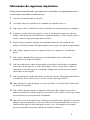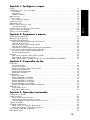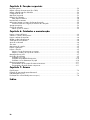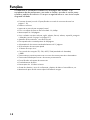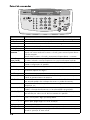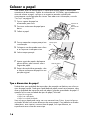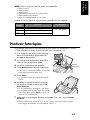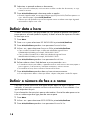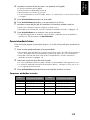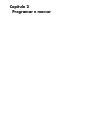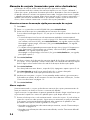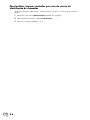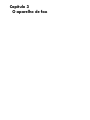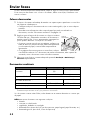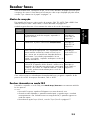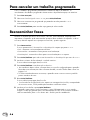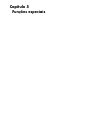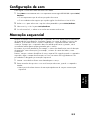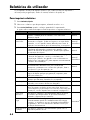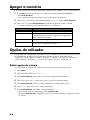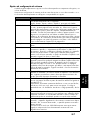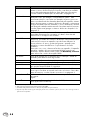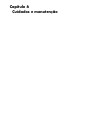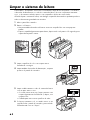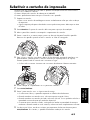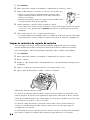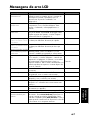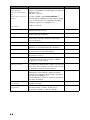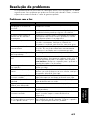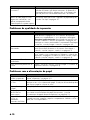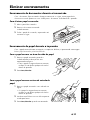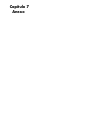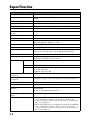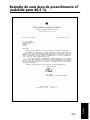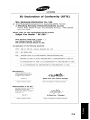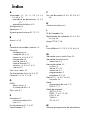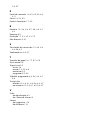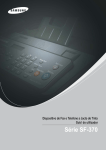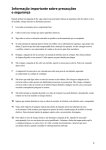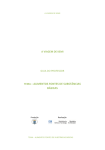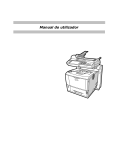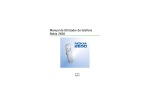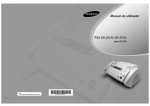Download Samsung SF-350 manual de utilizador
Transcript
Informações de segurança importantes Quando utilizar este aparelho de fax, siga sempre estas instruções básicas de segurança para reduzir o risco de incêndio, choque eléctrico e danos pessoais: 1 Leia com muita atenção todas as instruções. 2 Use sempre o bom-senso quando estiver a trabalhar com aparelhos eléctricos. 3 Siga sempre os avisos e indicações contidos no produto e na documentação que o acompanha. 4 Se alguma instrução de utilização parecer ir contra as informações de segurança, siga estas últimas. É possível que tenha entendido mal a instrução de utilização. Se não conseguir resolver o conflito, contacte o representante para obter assistência. 5 Antes de limpar o aparelho, desligue-o da tomada de alimentação e da tomada da linha telefónica. Não utilize produtos de limpeza líquidos nem em spray. Use apenas um pano húmido. 6 Não coloque o aparelho em mesas ou suportes instáveis, pois poderá cair, sofrendo danos graves. 7 Não coloque o aparelho de fax perto ou por cima de aparelhos de ar condicionado, aquecedores ou de saídas de ventilação. 8 Não deixe nada sobre os cabos de alimentação ou do telefone. Não coloque o seu aparelho onde as pessoas possam pisar nos cabos danificando-os. Não o coloque onde os cabos de alimentação ou do telefone possam ser dobrados. Qualquer das situações anteriores poderá causar danos ou má recepção. 9 Não sobrecarregue as tomadas da parede e os cabos de extensão. Sobrecargas podem diminuir o desempenho, assim como provocar o risco de incêndio e de choque eléctrico. 10 Não permita que os cabos de ligação à corrente, ao telefone ou à interface de PC sejam roídos por animais de estimação. 11 Não introduza quaisquer objectos no aparelho de fax através das ranhuras da caixa. Estes podem tocar em pontos de tensão perigosos, provocando risco de incêndio ou de choque. Nunca entorne líquidos por cima ou para dentro do aparelho. 12 Para reduzir o risco de choque eléctrico, não desmonte o aparelho de fax. Quando for necessária qualquer espécie de reparação, contacte a assistência técnica especializada. Abrir ou retirar as coberturas pode expô-lo a tensões perigosas ou outros riscos. A montagem incorrecta pode provocar choque eléctrico quando o aparelho for utilizado novamente. i 13 Se estiver a utilizar cabos para telefone de outro fabricante, certifique-se de que sejam AWG #26 ou menores, já que isso poderá afectar o funcionamento do equipamento. 14 Nas condições detalhadas a seguir, desligue o aparelho da tomada do telefone, do PC e da corrente eléctrica e solicite os serviços de profissionais especializados: • Quando o cabo de alimentação, a ficha ou o cabo de ligação apresentam alguma zona danificada ou desgastada; • Se tiver sido entornado líquido para dentro do aparelho; • Se o aparelho tiver sido exposto à chuva ou à água; • Se o aparelho não funcionar correctamente mesmo quando seguir as instruções; • Se o aparelho tiver caído ou a caixa estiver danificada; • Se o aparelho apresentar alguma alteração repentina de funcionamento. 15 Ajuste apenas os comandos detalhados nas instruções de utilização. O ajustes indevido de outros comandos pode provocar danos que exijam muito trabalho do técnico especializado para que o aparelho volte a funcionar em condições normais. 16 Evite utilizar o aparelho durante tempestades eléctricas. Pode haver risco remoto de choque eléctrico provocado por raios. Se possível, desligue os cabos de alimentação e do telefone durante a trovoada. 17 Não instale o aparelho sobre locais húmidos. Isso pode provocar riscos de incêndio ou choque. 18 Mantenha estas instruções em um lugar seguro para referência futura. ii Funções ............................................................................................................................................ 1.2 Familiarizar-se com o seu novo aparelho ............................................................................................ 1.3 Vista anterior .............................................................................................................................. 1.3 Vista posterior ............................................................................................................................. 1.3 Painel de comandos ..................................................................................................................... 1.4 Mapa de menus ................................................................................................................................ 1.5 Colocar o papel ................................................................................................................................ 1.6 Tipo e dimensões do papel ........................................................................................................... 1.6 Produzir fotocópias ............................................................................................................................ 1.7 Definir data e hora ............................................................................................................................ 1.8 Definir o número do fax e o nome ...................................................................................................... 1.8 Como introduzir letras .................................................................................................................. 1.9 Copiar/Receber no modo de economia de tinta ................................................................................ 1.10 Ajustar o volume da campainha ....................................................................................................... 1.10 Ajustar o volume do altifalante ......................................................................................................... 1.10 Capítulo 2: Programar e marcar Efectuar ligações telefónicas ............................................................................................................... Marcação com as mãos livres ............................................................................................................ Marcação pela lista telefónica ............................................................................................................ Memorizar números para marcação de toque único ....................................................................... Marcação de toque único ............................................................................................................. Memorizar números para marcação rápida .................................................................................. Marcar números rápidos .............................................................................................................. Marcação de conjunto (transmissões para vários destinatários) ....................................................... Procurar números na memória (marcação por directório) ..................................................................... Procurar em sequência através da lista telefónica ........................................................................... Procurar pela primeira letra .......................................................................................................... Remarcar .......................................................................................................................................... Para marcar novamente o último número marcado ........................................................................ Para remarcar o número em memória ........................................................................................... Para localizar números recebidos por meio do serviço de identificação de chamadas ....................... 2.2 2.2 2.2 2.2 2.2 2.3 2.3 2.4 2.5 2.5 2.5 2.5 2.5 2.5 2.6 Capítulo 3: O aparelho de fax Enviar faxes ...................................................................................................................................... Colocar documentos .................................................................................................................... Documentos aceitáveis ................................................................................................................. Definir a resolução e contraste de documentos ............................................................................... Enviar faxes manualmente ............................................................................................................ Enviar faxes automaticamente ....................................................................................................... Remarcação automática ............................................................................................................... Receber faxes .................................................................................................................................... Modos de recepção ..................................................................................................................... Receber chamadas no modo FAX ................................................................................................. Receber chamadas no modo TEL ................................................................................................... Receber chamadas no modo AUTO .............................................................................................. Receber chamadas no modo TAM ................................................................................................. Receber chamadas no modo DRPD ............................................................................................... Receber chamadas através de extensões telefónicas ....................................................................... Pedido de voz ................................................................................................................................... Enviar pedidos de voz .................................................................................................................. Responder a pedidos de voz ......................................................................................................... 3.2 3.2 3.2 3.3 3.4 3.4 3.4 3.5 3.5 3.5 3.6 3.6 3.6 3.7 3.7 3.8 3.8 3.8 Capítulo 4: Operações avançadas Transmissão por memória .................................................................................................................. Horário económico ............................................................................................................................ Definir a hora de envio económico ................................................................................................ Activar a transmissão em horário económico ................................................................................. Cancelar trabalhos de transmissão em horário económico .............................................................. Transmissão diferida .......................................................................................................................... Solicitação de transmissão ................................................................................................................. Definir o envio por solicitação de transmissão ................................................................................ Definir a recepção por solicitação de transmissão .......................................................................... Para cancelar um trabalho programado .............................................................................................. Reencaminhar faxes .......................................................................................................................... iii 4.2 4.2 4.2 4.3 4.3 4.4 4.5 4.5 4.5 4.6 4.6 ÍNDICE Capítulo 1: Configurar e copiar Capítulo 5: Funções especiais Introduzir pausas ............................................................................................................................... Utilizar a função de remarcação (R ou Flash) ...................................................................................... Utilizar a identificação de chamadas .................................................................................................. Configuração de som ........................................................................................................................ Marcação sequencial ......................................................................................................................... Relatórios do utilizador ...................................................................................................................... Para imprimir relatórios ............................................................................................................... Imprimir faxes novamente .................................................................................................................. Memorizar/apagar os números de fax não desejados ......................................................................... Aceder ao modo de configuração de faxes não desejados ............................................................. Apagar a memória ............................................................................................................................ Opções do utilizador ......................................................................................................................... Definir opções do sistema ............................................................................................................. 5.2 5.2 5.2 5.3 5.3 5.4 5.4 5.5 5.5 5.5 5.6 5.6 5.6 Capítulo 6: Cuidados e manutenção Limpar o sistema de leitura ................................................................................................................. 6.2 Substituir o cartucho de impressão ...................................................................................................... 6.3 Limpar a cabeça de impressão ........................................................................................................... 6.4 Alinhar a cabeça de impressão .......................................................................................................... 6.4 Verificação do nível de tinta ............................................................................................................... 6.4 Ajuste do sombreado ......................................................................................................................... 6.4 Auto teste .......................................................................................................................................... 6.5 Manutenção do cartucho ................................................................................................................... 6.5 Limpar os gabinetes ........................................................................................................................... 6.5 Limpar o cartucho .............................................................................................................................. 6.5 Limpar os bocais de impressão e contactos .................................................................................... 6.5 Limpar os contactos do suporte do cartucho ................................................................................... 6.6 Mensagens de erro LCD ..................................................................................................................... 6.7 Resolução de problemas .................................................................................................................... 6.9 Problemas com o fax .................................................................................................................... 6.9 Problemas de qualidade de impressão ........................................................................................ 6.10 Problemas com a alimentação do papel ...................................................................................... 6.10 Eliminar encravamentos ................................................................................................................... 6.11 Encravamento de documentos durante a transmissão ................................................................... 6.11 Encravamento de papel durante a impressão ............................................................................... 6.11 Capítulo 7: Anexo Especificações ................................................................................................................................... 7.2 Exemplo de uma área de preenchimento #1 (reduzida para 60,5 %) ..................................................................................................................... 7.3 Declaração de conformidade (países europeus) ................................................................................... 7.4 Índice iv Capítulo 1 Configurar e copiar Este capítulo descreve o procedimento de configuração inicial. As instruções de instalação completas encontram-se no Manual de Instalação. Se está a instalar ou reinstalar o aparelho a partir do início, consulte o Manual de Instalação que o acompanha. Funções Este aparelho foi concebido utilizando-se as tecnologias mais recentes. É um equipamento de alta performance, com todas as funções, que não só satisfaz como excede os padrões da indústria. A lista que se segue descreve as suas várias funções de grande utilidade: • Economia de tinta (consulte "Copiar/Receber no modo de economia de tinta" na página 1.10) • Horário económico • Impressão a jacto de tinta em papel normal • Envio e recepção de faxes a alta velocidade - 33,6 Kbps • Memorização de 160 páginas • Visor e relatório em vários idiomas; inglês, alemão, francês, italiano, espanhol, português e holandês (consulte "Linguagem" na página 5.7) • Aparelho de fax autónomo, com várias funções • Fotocopiadora de secretária prática de 99 páginas • Alimentador de documentos anti-desalinhamento de 15 páginas • 90 localizações de marcação rápida • 10 botões de toque único • Cinco modos de recepção: TEL, FAX, AUTO, TAM (atendedor de chamadas) e DRPD • Transmissão por memória para enviar o mesmo documento para vários destinatários • Transmissão diferida para enviar o documento posteriormente • Enviar/Receber solicitação de transmissão • Encaminhamento de faxes • Remarcação dos 10 últimos números • Gestão de relatórios, envio de confirmação, relatório de diário e lista telefónica, etc. • Memória de apoio de 30 minutos depois de falha de energia. 1.2 Tampa para pó Auscultador Alavanca do papel Guia de documentos COPIAR 1.3 CONFIGURAR E Ligue o telefone de Ligue o auscultador extensão ou o a esta tomada. atendedor de chamadas aqui, se aplicável. Ligue o cabo do telefone a esta tomada. COPIAR Tomada de alimentação CA CONFIGURAR E CONFIGURAR E Vista posterior COPIAR Configurar e copiar CONFIGURAR E CONFIGURAR E Bandeja de saída de documentos CONFIGURAR E Bandeja de entrada de documentos COPIAR Guia do papel CONFIGURAR E Suporte do papel COPIAR Vista anterior COPIAR Disponha de algum tempo para se familiarizar com o seu novo aparelho, observando as imagens apresentadas nas páginas que se seguem. COPIAR Familiarizar-se com o seu novo aparelho Painel de comandos Nome do botão Função Tinta Permite obter um menor consumo de tinta. Alterna entre Ligado e Desligado. Tarifa tel. Permite enviar faxes a uma hora especificada. Cartucho Permite instalar um novo cartucho ou substituir um antigo. Reencam. Fax Permite reencaminhar o fax recebido para outro destinatário. Resolução Melhora a nitidez do documento a ser enviado. Modo Recep./ Contraste Este botão apresenta duas funções: Quando não existe nenhum documento colocado, prima esta tecla para alterar o modo de recepção. Quando há documentos colocados, prima esta tecla para alterar o contraste. Botões de toque único (1 a 10) Esses botões, localizados à esquerda do teclado numérico, são utilizados para a marcação dos números utilizados com maior frequência com o pressionar de apenas um botão. Teclado numérico Para marcar números manualmente como num telefone ou para introduzir letras durante a configuração do aparelho. Simbolo Permite escrever caracteres especiais ao introduzir nomes no modo de edição. Accesso Rap Permite memorizar e marcar os 90 números de telefone/fax mais utilizados introduzindo apenas dois dígitos. Recall Permite executar operações de comutação. Remarcar/Pausa Permite remarcar o último número marcado. Também permite adicionar pausas quando se gravam números na memória. OHD/Ped.Voz Permite marcar números sem ter de levantar o auscultador. Também é utilizado para assinalar pedidos de voz depois de enviar ou receber documentos. Menu Permite seleccionar funções especiais tais como configurar o sistema, efectuar a manutenção, etc. Fax avançado Para funções de fax avançadas tais como, transmissão por memória, transmissão diferida e solicitação de transmissões ou cancelar trabalhos programados. Relatório/Ajuda Permite imprimir relatórios de estado ou aceder aos ficheiros de AJUDA para obter informações sobre o modo de funcionamento do aparelho. Avançar/Volume Permite visualizar o item anterior ou o seguinte do menu, ajustar o volume ou mover o cursor para o dígito que deseja editar. Procurar/Apagar Permite a busca de números memorizados. Utilize-o para apagar dígitos no modo de edição. Cópia Permite copiar documentos. Início/Confirma Permite iniciar trabalhos ou activar a selecção apresentada no visor. Pare/Cancelar Permite cancelar operações em qualquer altura. Pode também ser utilizado para cancelar a operação do menu actual. 1.4 CONFIGURAR E COPIAR COPIAR 1.5 CONFIGURAR E COPIAR CONFIGURAR E COPIAR CONFIGURAR E COPIAR CONFIGURAR E COPIAR CONFIGURAR E COPIAR CONFIGURAR E Configurar e copiar Mapa de menus Colocar o papel Para receber faxes ou efetuar cópias, é necessário colocar papel no alimentador automático de documentos. Podem ser colocadas até 100 folhas, aproximadamente. Antes de colocar o papel, verifique se o respectivo tamanho está definido correctamente na configuração do sistema. Para obter mais informações, consulte "Tam. Papel" na página 5.7. 1 Puxe o suporte do papel no alimentador para cima. 2 Pressione a alavanca do papel para baixo. 3 Folheie o papel. 4 Puxe e mantenha a tampa para pó em sua direcção. 5 Coloque-as no alimentador com a face a ser impressa virada para cima. 6 Solte a tampa para pó. 7 Aperte a guia do papel e desloque-a para a direita, para coincidir com a largura do papel. 8 Suporte do papel Alavanca do papel Tampa para pó Guia do papel Depois de concluída a operação, volte a colocar a alavanca do papel na sua posição original. Tipo e dimensões do papel Poderá obter uma qualidade de impressão e de recepção satisfatórias com diversos tipos de papel normal. Dado que a qualidade do papel normal varia bastante, deve testar a qualidade da impressão antes de adquirir grandes quantidades de papel. O aparelho utiliza uma variedade de tipos de papel, incluindo: • Papel de xerografia • Papel não calandrado • Papel com dupla finalidade Uma vez que o papel pode variar nas suas características físicas, é possível que os resultados difiram com resmas diferentes do mesmo papel. Caso obtenha resultados indesejáveis, tente imprimir na outra face do papel, num tipo diferente, ou experimente outra resma do mesmo tipo. 1.6 Configurar e copiar Poderá utilizar os seguintes suportes para impressão na sua máquina: 1 Vire a página com a face impressa para baixo e introduza-a no alimentador de entrada de documentos. 2 Ajuste a guia de documentos de modo a coincidir com a largura do papel. 3 4 Introduza o documento no aparelho. Guia de documentos Prima Resolução para ajustar a resolução. • Caso tenha seleccionado Padrão, a resolução 5 Prima Cópia. • O visor apresenta a mensagem Numero De Copias. 6 Introduza o número de cópias desejado utilizando o teclado numérico ou prima Início/Confirma. • O visor apresenta a mensagem % De Zoom. • Se pretender produzir uma cópia sem opções CONFIGURAR E muda automaticamente para Fina. específicas, pode premir Cópia de novo e a cópia inicia imediatamente. 7 Seleccione a percentagem de zoom pretendida com < ou > e prima Início/ Confirma. • Pode-se definir uma escala de 50 % a 150 % para o documento seleccionando COPIAR CONFIGURAR E Se pretender economizar tinta enquanto produz cópias ou recebe faxes, consulte "Copiar/Receber no modo de economia de tinta" na pagina 1.10. COPIAR Produzir fotocópias CONFIGURAR E 216 mm x 356 mm COPIAR Ofício 70 ~ 90 g/m2 CONFIGURAR E 216 mm x 279 mm COPIAR Carta COPIAR 210 mm x 297 mm CONFIGURAR E A4 Peso do papel COPIAR Dimensões CONFIGURAR E Tamanho do papel COPIAR CONFIGURAR E NÃO utilize os seguintes tipos de papel neste aparelho: • Papel contínuo • Papel sintético • Papel térmico • Documentos e impressos com várias folhas • Papel tratado quimicamente • Papel com letras gravadas ou em relevo percentagem predefinida. A escala padrão é de 97 %. 1.7 8 Seleccione se pretende ordenar os documentos. • Caso seleccione ordenação, será necessário escolher a ordem dos documentos, ou seja, normal ou inversa. 9 Prima Início/Confirma após seleccionar todas as opções. • Quando o papel acabar, a mensagem Coloque papel e prima Início/Confirma aparece no visor. Adicione papel e prima Início/Confirma. • Observe que não poderá enviar um fax enquanto estiver a realizar uma cópia. Aguarde até terminar e depois envie o fax. Definir data e hora A data e a hora actuais são apresentadas no visor quando o aparelho está ligado e pronto para ser utilizado (modo Em espera). A data e a hora são impressas em todos os faxes que envia. 1 2 3 4 Prima Menu. Prima < ou > para seleccionar DEF. DATA E HORA e prima Início/Confirma. Prima Início/Confirma quando o visor apresentar Formato Da Data. Utilize < ou > para seleccionar Europa ou EUA e prima Início/Confirma. • Caso escolha o formato Europa, a data será exibida da seguinte forma: DD-MM-AAAA HH:MM, por exemplo, 20-03-2003 10:20. • Caso escolha o formato EUA, a data será exibida da seguinte forma: MM-DD-AAAA HH:MM, por exemplo, 03-20-2003 10:20. 5 6 Prima Início/Confirma quando o visor apresentar Data & Hora. Defina a data e a hora. Pode deslocar o cursor premindo < ou >. • Se introduzir números não válidos, o aparelho emite um sinal sonoro e não avança para o passo seguinte. Se tal acontecer, introduza novamente o número correcto. • Ao introduzir a hora, deve-se utilizar o formato de 24 horas. 7 Prima Início/Confirma quando a data e a hora estiverem correctas. • O visor apresenta a data e a hora que definiu e depois volta para o modo Em espera. Definir o número do fax e o nome Caso não se possa seleccionar essa opção mesmo depois de seguir os passos indicados, é necessário contactar um técnico da assistência ou o seu vendedor. Essa opção dependerá do país. Estas informações são muito úteis para os destinatários. Permite-lhe saber quem enviou o fax e o número que deve ligar para dar uma resposta. 1 2 3 1.8 Prima Menu. Utilize < ou > para seleccionar DEF ID SISTEMA e prima Início/Confirma. Prima Início/Confirma quando o visor apresentar Numero Do Fax. 1 Prima a tecla apropriada para a letra pretendida. • Por exemplo, para introduzir um O, prima a tecla 6 três vezes. De cada vez que premir a tecla o visor apresenta uma letra diferente: primeiro M, depois N e O e, finalmente, 6. • Para obter uma lista das letras e das teclas correspondentes, consulte "Caracteres atribuídos às teclas" na pagina 1.9. 2 Seleccione a próxima letra do mesmo modo. • O cursor intermitente desloca-se para a direita e é apresentada a letra seguinte no visor. • Se a letra for atribuída à mesma tecla premida no passo 1, desloque o cursor com < ou > e, em seguida prima essa tecla. 3 Prima Início/Confirma quando houver terminado de introduzir as letras. Caracteres atribuídos às teclas Números, letras ou caracteres atribuídos Tecla Números, letras ou caracteres atribuídos Tecla 1 (Espaço) 1 6 M N O 6 2 A B C 2 7 P Q R 3 D E F 3 8 T 4 G H I 4 9 WX Y Z 9 5 J 5 K L S 7 U V 8 0 (Símbolo) + - , . ‘ / * # & 0 1.9 Configurar e copiar COPIAR CONFIGURAR E CONFIGURAR E COPIAR COPIAR Estas instruções partem do princípio de que o visor lhe está a pedir que introduza um nome. CONFIGURAR E Como introduzir letras COPIAR quando tiver sido premida a tecla Pare/Cancelar. CONFIGURAR E Prima Início/Confirma se o nome no visor estiver correcto. • O aparelho regressará ao modo Em espera quando o utilizador houver terminado ou Introduza o nome do fax (até 40 caracteres) utilizando o teclado numérico. • Pode incluir caracteres especiais (espaço, sinal mais, etc.). • Para obter mais informações, consulte "Caracteres atribuídos às teclas" na pagina 1.9. COPIAR 8 Prima Início/Confirma quando o visor apresentar Nome Do Fax. CONFIGURAR E Prima Início/Confirma quando tiver terminado. COPIAR 5 6 7 CONFIGURAR E e corrigi-lo. COPIAR Introduza o número do fax ao qual o seu aparelho está ligado. • É possível introduzir até 20 dígitos. • Para introduzir um delimitador, prima #. • Para introduzir o sinal mais (+), prima *. • Se tiver introduzido um número errado, utilize < ou > para mover o cursor até ao número CONFIGURAR E 4 Copiar/Receber no modo de economia de tinta O aparelho dispõe do modo de economia de tinta que permite optimizar o consumo de tinta ao efectuar cópias e ao receber faxes. Para o activar, prima a tecla Tinta. • A tecla é retroiluminada para indicar que o modo de economia de tinta está activo. A partir deste momento, todas as impressões consumirão menos tinta. • Caso julgue que a qualidade da impressão não está satisfatória, saia do modo de economia de tinta premindo a tecla Tinta novamente. Isso feito, a qualidade voltará ao modo normal. Ajustar o volume da campainha O aparelho possui vários níveis de volume da campainha. Ajuste-o como preferir. Para regular o volume prima Avançar/Volume com o aparelho no modo Em espera. • Sempre que premir o botão, ele aumentará ou diminuirá o volume. • O volume 0 indica que o aparelho não tocará ao receber a chamada. Ajustar o volume do altifalante Pode ajustar o volume conforme o desejado da seguinte forma: 1.10 1 Prima OHD/Ped.Voz. • O ajuste pode ser feito também enquanto se fala. 2 Prima Avançar/Volume as vezes necessárias. • Sempre que premir o botão, ele aumentará ou diminuirá o volume. Capítulo 2 Programar e marcar Efectuar ligações telefónicas O seu novo aparelho apresenta vários métodos para efectuar ligações telefónicas. É possível utilizar uma das opções a seguir: • Marcação com as mãos livres • Marcação pela lista telefónica (toque único e marcação rápida) • Marcação por directório • Remarcação • Marcação manual através do auscultador como num telefone regular Marcação com as mãos livres Não é necessário levantar o auscultador para efectuar a chamada telefónica. Ao marcar, prima o botão OHD/Ped.Voz e marque os números. Levante o auscultador para falar quando a chamada for atendida. Marcação pela lista telefónica Existem dois tipos de marcação pela lista telefónica: toque único e marcação rápida. A marcação pela lista telefónica permite o acesso rápido aos números mais frequentemente utilizados. Antes de utilizar a marcação pela lista telefónica, é necessário primeiro memorizar os números. Memorizar números para marcação de toque único 1 Prima sem soltar, durante dois segundos, uma das teclas de toque único. • Caso já se tenha atribuído um número a essa tecla, o mesmo é apresentado, momentaneamente, no visor e é-lhe perguntado se deseja apagá-lo. Se seleccionar N (Não) e premir Início/Confirma, o aparelho regressa ao modo Em espera, mantendo o número antigo gravado. Para apagar o número antigo, seleccione S (Sim), prima Início/Confirma e reinicie o procedimento. 2 Introduza o número do telefone/fax que pretende memorizar (até 40 dígitos) e prima Início/ Confirma. • Para introduzir pausas entre os números, prima Remarcar/Pausa; aparece um P no visor. • Se se enganar ao introduzir os números, prima a tecla < ou > para colocar o cursor debaixo do dígito e, em seguida, introduza o dígito correcto. 3 Introduza o nome e prima Início/Confirma. • Caso não deseje atribuir nenhum nome, avance para o passo seguinte premindo Início/Confirma. • Se se subscreveu ao serviço de identificação de chamadas, é recomendado introduzir o nome. • Pode atribuir um máximo de 20 caracteres ao mesmo. Consulte "Como introduzir letras" na página 1.9. Marcação de toque único 1 Posicione os documentos se estiver a enviar faxes. 2 Prima a tecla de toque único desejada, (de 1 a 10). • O visor apresenta momentaneamente o nome ou número e o número é marcado automaticamente. Pode-se ouvir os sons do processo de marcação através do altifalante. 2.2 • Seja qual for a definição da opção Env Da Memoria , o aparelho marcará primeiro e a seguir enviará o fax caso se tenha seleccionado resolução super fina. Memorizar números para marcação rápida 1 MARCAR • Pode consultar o número atribuído a cada uma das localizações imprimindo a lista telefónica. consulte "Para imprimir relatórios" na página 5.4. PROGRAMAR E • Para enviar faxes directamente sem os digitalizar e enviar para a memória, desactive a opção Env da memoria (consulte "Env Da Memoria" na página 5.7). Programar e marcar • Se houver um documento no alimentador, o aparelho o digitalizará, enviará para a memória e iniciará a transmissão. Prima sem soltar a tecla Acesso Rap durante dois segundos. Introduza o número do telefone/fax que pretende gravar na memória (até 40 dígitos) e prima Início/Confirma. • Para introduzir pausas entre os números, prima Remarcar/Pausa; aparece um P no visor. • Se se enganar ao introduzir os números, prima a tecla < ou > para colocar o cursor debaixo do dígito e, em seguida, introduza o dígito correcto. PROGRAMAR E Marcar números rápidos 1 Prima Acesso Rap. 2 Introduza um número de localização de marcação rápida de dois dígitos. 3 Prima Início/Confirma para marcar o número. • O visor apresenta momentaneamente o nome ou número e o número é marcado automaticamente. Pode-se ouvir os sons do processo de marcação através do altifalante. • Se existir algum documento no alimentador, será digitalizado e enviado para a memória. A transmissão será iniciada quando o outro aparelho responder. • Para enviar faxes directamente sem os digitalizar para a memória, desactive a opção Env Da Memoria (consulte "Env Da Memoria" na página 5.7). • Pode consultar o número atribuído a cada uma das localizações imprimindo a lista telefónica. consulte "Para imprimir relatórios" na página 5.4. • Seja qual for a definição da opção Env Da Memoria , o aparelho marcará primeiro e a seguir enviará o fax caso se tenha seleccionado resolução super fina. 2.3 MARCAR MARCAR Prima Pare/Cancelar para sair. MARCAR 5 MARCAR • Pode atribuir um máximo de 20 caracteres a nomes. Consulte "Como introduzir letras" na página 1.9. PROGRAMAR E Introduza o nome e prima Início/Confirma. • Caso não deseje atribuir nenhum nome, avance para o passo seguinte premindo Início/ Confirma. Se houver subscrito ao serviço de identificação de chamadas, é recomendado introduzi-lo. PROGRAMAR E 4 MARCAR 3 MARCAR • Caso já se tenha atribuído um número a essa tecla, o mesmo é apresentado, momentaneamente, no visor e é-lhe perguntado se deseja apagá-lo. Se seleccionar N (Não) e premir Início/Confirma, o aparelho regressa ao modo Em espera, mantendo o número antigo gravado. Para apagar o número antigo, seleccione S (Sim), prima Início/Confirma e reinicie o procedimento. PROGRAMAR E Introduza o número de dois dígitos (01~90) e prima Início/Confirma. PROGRAMAR E 2 PROGRAMAR E • O visor apresenta Veloc. [01-90]>## . Marcação de conjunto (transmissões para vários destinatários) A marcação de conjunto utiliza a tecla de toque único para acesso rápido. É possível memorizar vários números de marcação rápida como um conjunto. Utilizando o número de conjunto, pode enviar documentos para vários destinatários numa única operação. O aparelho marcará os números na sequência memorizada. Se algum número estiver ocupado, o aparelho passará para o seguinte. Depois de ter marcado todos os números memorizados, o aparelho volta a marcar automaticamente os que estavam ocupados. Antes de utilizar esse recurso, deve coordenar e memorizar os números de conjunto pretendidos. Memorizar números de marcação rápida para marcação de conjunto 1 2 3 Prima Menu. Prima < ou > para seleccionar AJUSTE GRUP LIG e prima Início/Confirma. Utilize a tecla de toque único pretendida para a marcação de conjunto. O visor exibirá a mensagem Grupo N. : Txx, em que xx corresponde ao número da tecla de toque único. • Se a tecla de toque único houver sido anteriormente atribuída a uma marcação de conjunto, o visor apresenta Grupo xx usado e Apagar? S/N. Para manter o número antigo sem o alterar, seleccione N (Não), prima Início/Confirma e, em seguida, repita esse passo. Para apagar o grupo antigo, seleccione S (Sim), prima Início/Confirma e, em seguida, passe para o passo 5. • Se o botão estiver programado para marcação de toque único, Apagar? S/N aparece no visor. Para manter o conjunto antigo sem o alterar, seleccione N (Não), prima Início/ Confirma e, em seguida, repita esse passo. Para apagar o conjunto antigo, seleccione S (Sim), prima Início/Confirma e, em seguida, passe para o passo 5. 4 5 Prima Início/Confirma. 6 Prima Início/Confirma. Caso deseje adicionar mais destinos, responda S (Sim) à pergunta e repita os passos 5 e 6. 7 Prima Pare/Cancelar quando houver especificado todos os números desejados. No visor é apresentada a indicação para introduzir um nome. 8 Introduza um nome para o conjunto. Se não pretender atribuir nenhum, ignore este passo. Pode atribuir um máximo de 20 caracteres a nomes. Para obter mais informações, consulte "Como introduzir letras" na página 1.9. 9 Prima Início/Confirma. Introduza o número de localização de marcação rápida de dois dígitos que pretende incluir no conjunto. O visor apresenta o número memorizado na localização de marcação rápida de dois dígitos seleccionada. Pode incluir até 90 localizações de marcação rápida. Marcar conjuntos Uma vez memorizado o conjunto, pode utilizar a marcação de conjunto para transmissão de faxes por memória, em horário económico ou transmissão diferida. Siga as instruções correspondentes à operação pretendida. Quando chegar a uma fase em que seja necessário especificar o número do aparelho para o qual deseja enviar o fax: 1 Prima a tecla de toque único onde está memorizado o número de conjunto. Só pode utilizar um número de conjunto em cada operação. Siga as instruções até terminar a operação pretendida. O documento será automaticamente digitalizado para a memória do aparelho e este procederá à marcação dos números gravados no conjunto. • Para obter mais informações sobre transmissão por memória, consulte "Transmissão por memória" na página 4.2. • Para obter mais informações sobre transmissão diferida, consulte "Transmissão diferida" na página 4.4. 2.4 Procurar pela primeira letra Prima Procurar/Apagar. Prima a tecla que apresenta inscrita a letra que pretende procurar. • Por exemplo, se pretender encontrar o termo "NAZARE", prima a tecla "6", que apresenta inscritas as letras "MNO". • O aparelho encontra a entrada mais próxima, então é necessário especificar o máximo possível. • Se o aparelho não encontrar nenhum nome começado pela letra especificada, apresentará a mensagem Nao Encontrado. Quando o nome e o número pretendidos forem apresentados correctamente no visor, prima Início/Confirma para o marcar. Remarcar Pode marcar novamente o último número marcado ou um dos 10 números exclusivos recentemente guardados em memória. Para marcar novamente o último número marcado Levante o auscultador para falar quando a chamada for atendida. Para remarcar o número em memória 1 2 Prima sem soltar a tecla Remarcar/Pausa durante dois segundos. Seleccione Renum. multiple e prima Início/Confirma. • O visor apresenta os números mais recentes. 3 4 Prima < ou > para encontrar o número a ser marcado. PROGRAMAR E MARCAR MARCAR 2 MARCAR • O número é marcado automaticamente. • Se houver algum documento na bandeja de entrada de documentos, o aparelho inicia automaticamente a transmissão. Caso não haja nenhum número memorizado, o aparelho emite um aviso sonoro. PROGRAMAR E Prima Remarcar/Pausa. PROGRAMAR E 1 MARCAR 3 PROGRAMAR E 1 2 Programar e marcar Quando o número pretendido for apresentado no visor, prima Início/Confirma para o marcar. MARCAR 3 Prima < ou > para deslocar o cursor para cima ou para baixo no directório, até encontrar o número pretendido. PROGRAMAR E Prima Procurar/Apagar. MARCAR 1 2 PROGRAMAR E Procurar em sequência através da lista telefónica MARCAR É possível procurar toda a lista telefónica para encontrar o número que se pretende marcar. PROGRAMAR E Procurar números na memória (marcação por directório) Prima Início/Confirma quando o número correcto for apresentado no visor. • Se houver algum documento na bandeja de entrada de documentos, o aparelho iniciará automaticamente a transmissão. 2.5 Para localizar números recebidos por meio do serviço de identificação de chamadas Às vezes é necessário saber quem o chama. Para ver o número ou nome, siga as instruções abaixo: 1 2 3 2.6 Prima sem soltar a tecla Remarcar/Pausa durante dois segundos. Seleccione ID Do Chamador e prima Início/Confirma. Percorra os números premindo < ou >. Capítulo 3 O aparelho de fax Enviar faxes O envio de faxes lhe parecerá extremamente simple se seguir as instruções aqui apresentadas. Essas instruções descrevem como colocar o documento, definir a resolução/contraste e como marcar o número. Colocar documentos 1 Coloque o documento na bandeja de entrada com a parte superior para baixo e com a face não impressa voltada para si. • Certifique-se de que o documento está seco e não contém agrafos, clips ou outros objectos estranhos. • Para obter mais informações sobre o tipo de papel que pode ser utilizado em documentos, consulte "Documentos aceitáveis" na página 3.2. 2 Regule as guias à largura do documento e coloque no máximo 15 folhas até que o alimentador automático de documentos o prenda e puxe e folha. O visor apresentará a mensagem Doc. pronto quando detectar a colocação do documento. Guia de documentos • Se estiver a enviar mais do que uma página, verifique se a folha de baixo é a primeira a entrar. Para evitar problemas na colocação do papel, insira-as folhas empurrando-as ligeiramente. • Se as páginas forem muito grossas ou muito finas, coloque uma folha de cada vez. Se o documento não entrar correctamente, abra o painel de comandos, retire o documento e tente colocá-lo novamente. 3 Seleccione a resolução e contraste adequados premindo Resolução e Modo Recep./ Contraste respectivamente. Documentos aceitáveis Tamanho do documento Máximo Uma folha Duas ou mais folhas 216 mm (L) x 356 mm (A)a 216 mm (L) x 297 mm (A) Mínimo 148 mm (L) x 128 mm (A) Largura real de leitura Número de páginas que podem ser colocadas de uma vez Espessura do documento Qualidade do papel 210 mm - Até 15 0,07 mm ~ 0,15 mm 0,075 mm ~ 0,12 mm Ambas as faces não revestidas a. Quando estiver a enviar um documento que tenha mais de 356 mm de comprimento, retire cada uma das folhas imediatamente depois da leitura. Se não o fizer, poderá haver encravamento. Se o documento contiver várias folhas, todas deverão ter as mesmas dimensões e o mesmo tipo de papel. NÃO tente enviar documentos nas seguintes condições: • húmidos • com tinta ou cola húmida • engelhados, dobrados ou enrolados • demasiado finos (menos de 0,07 mm de espessura - papel vegetal, papel de avião, etc.) • demasiado grossos (mais de 0,15 mm de espessura) 3.2 3.3 FAX O APARELHO DE O aparelho de O APARELHO DE FAX fax Prima Modo Recep./Contraste tantas vezes quantas as que pretender para ajustar a luminosidade. • Normal funciona bem para documentos normais manuscritos, dactilografados ou impressos. • Aclarar funciona para impressões muito escuras. • Escurecer funciona para impressões claras ou marcações a lápis. • Foto é utilizado para enviar fotografias ou outros documentos com cores ou sombras. Quando é seleccionado Foto, a resolução Padrao é automaticamente definida para Fina. • Depois de enviar/copiar documentos, a resolução/contraste regressa automaticamente ao valor padrão. FAX 3 O APARELHO DE Prima Resolução tantas vezes quantas as que pretender para ajustar a nitidez e a clareza. • Padrao funciona bem para documentos impressos ou dactilografados com caracteres de tamanho normal. • Fina é um bom modo para documentos que incluam muitos pormenores. • Superfina funciona bem para documentos que incluam pormenores extremamente minuciosos. Esse modo só funciona se o aparelho receptor também tiver esta função. • O modo Superfina não é utilizado quando se enviam documentos digitalizados na memória (ou seja., transmissão por memória ou transmissão diferida). • Se estiver a enviar documentos através da memória (transmissão por memória, transmissão diferida ou envio por solicitação de transmissão), Superfina regressará a Fina mesmo que se tenha seleccionado a primeira. No entanto, se estiver a enviar no estado fora do gancho, poderá seleccionar Superfina. FAX 2 O APARELHO DE Vire a página com a face impressa para baixo e introduza-a no alimentador de entrada de documentos. Para obter mais informações, consulte "Colocar documentos" na página 3.2. FAX 1 O APARELHO DE Para ajustar a resolução e o contraste FAX De preferência, envie documentos dactilografados à máquina, escritos a caneta de feltro, com tinta preta ou impressos a laser. O papel deverá ser branco ou muito claro e de peso normal, não em cartolina. As linhas azuis de bloco de notas não são enviadas com boa qualidade. Para obter mais informações sobre o tipo de papel que poderá utilizar para documentos, consulte "Documentos aceitáveis" na página 3.2. Ao enviar ou copiar documentos normais, não será necessário regular a resolução e o contraste. Caso envie ou copie documentos com características de contraste incomuns, incluindo fotografias, poderá regular a resolução e o contraste para realizar uma transmissão de alta qualidade dos documentos. O APARELHO DE Definir a resolução e contraste de documentos FAX tratados quimicamente (papel sensível à pressão, papel carbono, etc.) revestidos (papel brilhante, etc.) muito pequenos ou muito curtos (etiquetas, recibos, etc.) confeccionados com pano ou metal seja necessário enviar um destes documentos, faça primeiro uma fotocópia e a envie. O APARELHO DE • • • • Caso Enviar faxes manualmente 1 Vire a página com a face impressa para baixo e introduza-a no alimentador de entrada de documentos. Para obter mais informações, consulte "Colocar documentos" na página 3.2. 2 Introduza o número do fax receptor utilizando o teclado numérico. 3 Prima Início/Confirma para iniciar a transmissão. • A transmissão irá iniciar também depois de digitalizar na memória ou imediatamente sem digitalizar, de acordo com a opção de "Env Da Memoria" na página 5.7. Enviar faxes automaticamente Para enviar faxes automaticamente, deverá ter guardado números na memória. Para obter mais informações sobre como efectuar marcação de toque único ou marcação rápida, consulte "Memorizar números para marcação de toque único" na página 2.2. 1 Vire a página com a face impressa para baixo e introduza-a no alimentador de entrada de documentos. Para obter mais informações, consulte "Colocar documentos" na página 3.2. 2 Para realizar marcações de toque único, prima teclas de toque único. Se estiver a efectuar marcação rápida, prima Acesso Ráp, introduza um número de localização de dois dígitos e, em seguida, prima Início/Confirma. • O aparelho digitaliza o documento para a memória e inicia a transmissão. Se houver desactivado a opção Env Da Memoria , o aparelho primeiro marcará e depois enviará. • Pode definir o aparelho para imprimir automaticamente confirmações de envio. Para obter mais informações, consulte "Confirm De Envio" na página 5.7. Remarcação automática Quando envia faxes, se o número que marcou está ocupado ou não responde, o aparelho remarcará automaticamente o número mais duas vezes, com intervalos de três minutos. Antes de remarcar, o visor apresenta a mensagem Para remarcar agora, prima Inicio/Confirma . Para remarcar o número imediatamente, prima Início/Confirma. Ou prima Pare/Cancelar para cancelar a remarcação; o aparelho regressará ao modo Em espera. 3.4 TEL A recepção automática de fax está desligada. Só poderá "Receber receber faxes se premir manualmente Início/Confirma. chamadas no modo TEL" na página 3.6. AUTO O aparelho recebe os faxes automaticamente, após o número de toques especificado. Se o equipamento não detectar nenhum sinal de fax, emitirá um sinal sonoro para o avisar que se trata de uma chamada telefónica. Deve levantar o auscultador para atendê-la. Se não levantar o auscultador, o aparelho muda para o modo de recepção automática. "Receber chamadas no modo AUTO" na página 3.6. TAM É necessário ligar um atendedor de chamadas à tomada de linha EXT do aparelho de fax. Quando o telefone toca, o atendedor de chamadas responde e grava a mensagem do emissor, caso exista. Se o aparelho detectar o sinal de fax na linha, muda automaticamente para o modo de recepção de fax. "Receber chamadas no modo TAM" na página 3.6. Caso a linha seja pouco utilizada para chamadas telefónicas, programe o aparelho de fax para um dos modos de recepção automática, FAX ou AUTO. Receber chamadas no modo FAX Para definir o aparelho no modo FAX, prima Modo Recep./Contraste sucessivamente até Modo De Fax aparecer no visor. • No modo Em espera, a palavra FAX aparece no canto direito do visor. • Quando receber chamadas, o aparelho atenderá após o segundo toque e receberá automaticamente o fax. Quando termina a recepção do fax, o aparelho regressa ao modo Em espera. • Para alterar a opção Toques P/Atend, consulte "Toques P/ Atend" na página 5.7. 3.5 FAX O APARELHO DE O aparelho de O APARELHO DE FAX fax "Receber chamadas no modo FAX" na página 3.5. FAX O aparelho atende as chamadas recebidas e fica imediatamente em modo de recepção, esperando a recepção de faxes. O APARELHO DE FAX FAX Secção para referência O APARELHO DE Funcionamento FAX Modo de recepção O APARELHO DE A tabela seguinte descreve o funcionamento de cada um dos modos de recepção: FAX Este aparelho de fax possui vários modos de recepção; FAX, TEL, AUTO, TAM e DRPD. Para obter informações sobre o Modo DRPD, consulte "Modo DRPD" na página 5.8. O APARELHO DE Modos de recepção FAX Antes de receber faxes, certifique-se de que coloca um dos tamanhos de papel suportados para a recepção dos mesmos. Para obter mais informações sobre os tipos de papel que pode utilizar, consulte "Tipo e dimensões do papel" na página 1.6. O APARELHO DE Receber faxes Receber chamadas no modo TEL Para definir o aparelho no modo TEL, prima Modo Recep./Contraste sucessivamente até Modo Telefone aparecer no visor. No modo Em espera, a palavra TEL aparece no canto direito do visor. 1 Levante o auscultador e atenda a chamada quando o telefone tocar. 2 Prima Início/Confirma se ouvir um sinal de fax ou se o interlocutor solicitar a recepção de um documento. Certifique-se de que não há nenhum documento colocado, caso contrário, o mesmo será enviado para o fax do emissor, com a indicação TR no visor. 3 Pouse o auscultador. Receber chamadas no modo AUTO Para definir o aparelho no modo AUTO, prima Modo Recep./Contraste sucessivamente até Modo AUTO aparecer no visor. • No modo Em espera, a palavra AUTO aparece no canto direito do visor. • Quando receber chamadas, o aparelho atenderá. Se estiver a receber faxes, o aparelho muda para o modo de recepção. Se o equipamento não detectar nenhum sinal de fax, continuará a tocar para o avisar de que se trata de uma chamada telefónica. Levante o auscultador para atendê-la ou o aparelho passará para o modo de recepção automática, após cerca de 25 segundos. Receber chamadas no modo TAM Para utilizar esse modo de recepção, é necessário ter um atendedor de chamadas ligado. Para definir o aparelho no modo TAM, prima Modo Recep./Contraste sucessivamente até Modo TAM aparecer no visor. No modo Em espera, a palavra TAM aparece no canto direito do visor. • Ao receber chamadas, o atendedor de chamadas ligado responde e grava a mensagem do emissor, caso exista. Se o aparelho detectar um sinal de fax, passa para o modo de recepção. • Se tiver programado o seu aparelho para o modo TAM e o atendedor de chamadas estiver desligado, ou se não tiver nenhum atendedor de chamadas ligado ao aparelho, este entrará automaticamente no modo de recepção após alguns toques. • Se o seu atendedor de chamadas tiver um "Contador de toques que o utilizador possa seleccionar", programe-o para atender as chamadas antes de 4 toques. • Se o nível do som da chamada é demasiado baixo por causa de uma ligação telefónica de má qualidade, o aparelho de fax ou o atendedor de chamadas pode não funcionar correctamente. • Ao programar o aparelho para o modo TEL com o atendedor de chamadas ligado, certifique-se de que desliga o atendedor ou a mensagem de atendimento irá interromper a conversação telefónica. Nem todos os atendedores de chamadas podem funcionar com o seu aparelho de fax. • Quando o atendedor responde chamadas, regista um tom de fax até perceber que se trata de um fax. Assim, o atendedor automático pode indicar que foi deixada uma mensagem de voz, quando na realidade se trata de um fax. 3.6 Receber chamadas através de extensões telefónicas Se tiver uma extensão de telefone ligada ao aparelho, pode controlar remotamente o seu aparelho de fax para iniciar a recepção. 1 Atenda a chamada na extensão telefónica. 2 Prima *9* (código de início de recepção remota) sequencialmente quando ouvir um sinal de fax. • O aparelho de fax detecta o código e inicia a recepção do documento. • O código é predefinido de fábrica. O primeiro e o último asteriscos são fixos, mas pode seleccionar outro dígito intermédio de 0 a 9. Para obter mais informações, consulte "Cod. Com. Receb." na página 5.7. FAX O APARELHO DE O APARELHO DE FAX 3.7 FAX O APARELHO DE Desligue o telefone se o aparelho de fax iniciar a recepção. O APARELHO DE 3 O aparelho de O APARELHO DE FAX fax Tem de voltar a definir o DRPD, se atribuir novamente o seu número de fax ou ligar o aparelho a outra linha telefónica. Após a definição do DRPD, volte a ligar para o seu número de fax para verificar se o aparelho atende com sinal de fax, em seguida, ligue para outro número atribuído à mesma linha para se certificar de que o aparelho atende a chamada telefónica normal. FAX • No modo Em espera, a palavra DRPD aparece no canto direito do visor. O APARELHO DE • A partir deste momento, o aparelho faz a gestão das chamadas de fax e de voz, conforme programado. FAX Prima Modo Recep./Contraste sucessivamente até Modo DRPD aparecer no visor. O APARELHO DE DRPD corresponde a Distinctive Ring Pattern Detection (detecção de padrão de toque distinto) e é um serviço da companhia de telefones. Permite ao utilizador usar uma única linha telefónica para atender chamadas em vários números de telefone. Para receber faxes em modo DRPD, é necessário definir primeiro DRPD e activá-lo. Uma vez activado o modo DRPD, pode utilizá-lo como um dos modos de recepção que pode seleccionar premindo o botão Modo Recep./ Contraste, como FAX, TEL, TAM e AUTO. Para configurar o DRPD, consulte "Modo DRPD" na página 5.8. FAX Receber chamadas no modo DRPD Pedido de voz Se necessitar de falar com uma pessoa após o envio ou recepção de faxes, pode utilizar a função Pedido de voz para alertar a outra pessoa de que deseja falar com ela. Também é possível responder a pedidos de voz emitidos pelo outro interlocutor. Enviar pedidos de voz 1 Prima OHD/Ped.Voz durante o envio ou recepção de documentos. • O sinal de pedido de voz é enviado para o outro aparelho de fax após o documento ter sido transmitido ou recebido. Caso a outra pessoa não responda o pedido, o aparelho irá automaticamente desligar-se e retornar ao modo Em espera. • Se o outro aparelho de fax não possuir a função Pedido de voz, esse recurso não poderá ser utilizado. • Pode cancelar pedidos de voz premindo OHD/Ped.Voz outra vez enquanto está a enviar ou a receber documentos. 2 Levante o auscultador e atenda a chamada quando o telefone tocar. 3 Quando terminar, desligue o telefone. Responder a pedidos de voz Se o emissor possuir a função Pedido de voz, também pode emitir pedidos de voz. Se o aparelho de fax tocar, siga este procedimento: 3.8 1 Levante o auscultador e atenda a chamada quando o telefone tocar, após o envio ou recepção do fax. Se não responder ao pedido de voz, o aparelho imprime o número, data e hora em que o pedido foi feito. 2 Quando terminar, desligue o telefone. Capítulo 4 Operações avançadas Neste capítulo, aprenderá a utilizar as funções de fax avançadas do aparelho. Por exemplo, verá como enviar os mesmos documentos para diferentes localizações (transmissão por memória) ou como configurar o aparelho para enviar faxes a horas predefinidas (transmissão diferida). Transmissão por memória Com a função Transmissão por memória, é possível programar o aparelho para digitalizar e enviar documentos, de forma automática, a destinatários diferentes. Depois de concluída a transmissão por memória, os documentos são automaticamente apagados da memória. 1 Vire a página impressa do documento para baixo e introduza-a no aparelho. 2 Prima Fax avançado. 3 Seleccione Definir difusao premindo < ou > e prima Início/Confirma. 4 Introduza o número de fax. • Pode utilizar qualquer tecla de marcação automática (tal como tecla de toque único, marcação de conjunto ou número de localização de marcação rápida de dois dígitos) ou introduzir o número utilizando as teclas numéricas. • É possível introduzir 10 números de fax em trabalhos. • Se estiver a utilizar a marcação de conjunto, esta deve ser usada em primeiro lugar. 5 Prima Início/Confirma quando o número correcto for apresentado no visor. • Se possuir mais destinos, utilize < ou > para seleccionar "S" e prima Início/Confirma quando for apresentada a mensagem Outro? S/N e repita as operações a partir do passo 4. 6 Se houver terminado a introdução de números, responda N e prima Início/Confirma. • O documento será digitalizado na memória antes da transmissão e enviado na hora programada. Horário económico Pode programar o aparelho para enviar documentos posteriormente, quando já não esteja presente. Normalmente, é mais económico enviar faxes durante a noite, já que as tarifas telefónicas são mais reduzidas. Assim, é possível utilizar a transmissão em horário económico para redução de custos. Para utilizar a transmissão em horário económico, tem de definir a hora a que o fax deve ser enviado. Definir a hora de envio económico 1 Prima Menu e seleccione DEF SISTEMA premindo < ou >. 2 Prima Início/Confirma. 3 Prima < ou > para seleccionar Hora Envio Econ. . 4 Introduza a hora em formato de 24 horas. • Por exemplo, introduza 2230 para 10:30 da noite. • Se definir uma hora anterior à actual, o(s) documento(s) são enviados a essa hora, no dia seguinte. 5 4.2 Quando a hora correcta for apresentada no visor, prima Início/Confirma. 2 Prima Tarifa tel.. Caso apareça a mensagem Ajustar Hora Envio Econ em DEF SISTEMA no visor, consulte "Definir a hora de envio económico" na página 4.2. 3 Introduza o número do outro aparelho, quando aparecer o pedido de informação TEL:. • Pode utilizar qualquer tecla de marcação automática (tal como tecla de toque único, marcação de conjunto ou número de localização de marcação rápida de dois dígitos) ou introduzir o número utilizando as teclas numéricas. • É possível introduzir 10 números de fax em um determinado trabalho. • Se estiver a utilizar a marcação de conjunto, esta deve ser usada em primeiro lugar. 4 Prima Início/Confirma quando o número for apresentado no visor. • Se possuir mais destinos, utilize < ou > para seleccionar S (Sim) e prima Início/Confirma quando for apresentada a mensagem Outro? S/N e repita as operações a partir do passo 3. OPERAÇÕES AVANÇADAS AVANÇADAS Vire a página impressa do documento para baixo e introduza-a na ranhura de alimentação. OPERAÇÕES 1 AVANÇADAS Definida a hora de envio económico, está pronto para utilizar esse tipo de transmissão. O aparelho pode conter apenas um trabalho de transmissão em horário económico de cada vez, com vários destinos incluídos. OPERAÇÕES Activar a transmissão em horário económico • Se as páginas digitalizadas preencherem a memória restante, o aparelho de fax apresenta a mensagem Memoria Cheia. A memória ficou cheia durante a digitalização do documento. Prima Início/Confirma para enviar somente as páginas digitalizadas. Para cancelar o trabalho prima Pare/Cancelar e volte a tentar quando a memória ficar disponível ou divida o documento novo em partes menores. Cancelar trabalhos de transmissão em horário económico AVANÇADAS O documento é digitalizado na memória e é aguardada a hora de envio. O visor alterna entre a hora actual e a hora de envio económico. (Por exemplo: 11-DEZ 22:05 FAX <-> HORARIO ECO 23:03) Operações avançadas 5 OPERAÇÕES • Se houver terminado a introdução de números, responda N (Não) e prima Início/Confirma. • Se seleccionar N, o trabalho permanece na mesma. 4.3 AVANÇADAS • Se seleccionar S, o trabalho é apagado da memória. AVANÇADAS Seleccione S ou N premindo < ou > e prima Início/Confirma. OPERAÇÕES 2 AVANÇADAS Prima Tarifa tel.. O visor exibirá a mensagem Canc. Envio S/N . OPERAÇÕES 1 OPERAÇÕES Pode cancelar o trabalho de transmissão em horário económico, antes de a hora de envio chegar. Transmissão diferida Pode programar o aparelho para enviar documentos posteriormente, quando já não esteja presente. Normalmente, é mais económico enviar faxes durante a noite, já que as tarifas telefónicas são mais reduzidas. 1 Vire a página impressa do documento para baixo e introduza-a no aparelho. 2 Prima Fax avançado. 3 Seleccione Def fax diferido com < ou > e prima Início/Confirma. 4 Introduza o número de fax. • Pode utilizar qualquer tecla de marcação automática (tal como tecla de toque único, marcação de conjunto ou número de localização de marcação rápida de dois dígitos) ou introduzir o número utilizando as teclas numéricas. • É possível introduzir 10 números de fax em um determinado trabalho. • Se estiver a utilizar a marcação de conjunto, esta deve ser usada em primeiro lugar. 5 Prima Início/Confirma quando o número for apresentado no visor. • Se possuir mais destinos, utilize < ou > para seleccionar "S" e prima Início/Confirma quando for apresentada a mensagem Outro? S/N e repita as operações a partir do passo 4. • Se houver terminado a introdução de números, responda "N" e prima Início/Confirma. 6 Introduza o nome, se pretender atribuir um nome à transmissão. Caso contrário, ignore este passo. 7 Prima Início/Confirma. 8 Introduza a hora de início da transmissão, em formato de 24 horas. • Por exemplo, introduza 2230 para 10:30 da noite. 9 Quando a hora correcta for apresentada no visor, prima Início/Confirma. • O documento será digitalizado na memória antes da transmissão e enviado na hora programada. 4.4 Vire a página impressa do documento para baixo e introduza-a no aparelho. 2 Prima Fax avançado. 3 Seleccione Def envio busca com < ou > e prima Início/Confirma. 4 Introduza o código de solicitação e prima Início/Confirma. • Esse código é utilizado para evitar que o documento seja recebido por emissores não autorizados. • O aparelho inicia a digitalização dos documentos na memória e apresenta a mensagem ENVIO BUSCA no visor. Se o modo de recepção for TEL, o aparelho muda automaticamente para o de FAX, para a transmissão por solicitação. • O código de solicitação é predefinido como 0000 de fábrica, o que representa código nenhum. • Após a solicitação por transmissão, a página é automaticamente apagada da memória. Para cancelar o envio por solicitação de transmissão, consulte "Para cancelar um trabalho programado" na página 4.6. Definir a recepção por solicitação de transmissão 1 Levante o auscultador ou prima OHD/Ped.Voz e introduza o número do telefone do outro aparelho que está no estado de envio por solicitação de transmissão. 2 Prima Fax avançado quando ouvir o sinal de fax do aparelho remoto. AVANÇADAS OPERAÇÕES OPERAÇÕES AVANÇADAS AVANÇADAS 1 OPERAÇÕES Pode programar este aparelho para enviar documentos na sua ausência, quando solicitado por outro aparelho de fax. AVANÇADAS Definir o envio por solicitação de transmissão OPERAÇÕES A solicitação de transmissão permite ao utilizador ou a outro aparelho de fax obter documentos. Esse recurso é útil quando uma pessoa de posse de um documento a ser enviado está a deixar o escritório. A pessoa que deseja receber o documento mais tarde liga para o aparelho que contém o original, e pede que o documento seja enviado. Por outras palavras, "solicita" a transmissão por parte do aparelho que possui o original. Operações avançadas Solicitação de transmissão Nem todos os aparelhos de fax apresentam a capacidade de efectuar solicitações de transmissão e, por vezes, ocorrem incompatibilidades entre aparelhos de diferentes fabricantes. 4.5 AVANÇADAS • O aparelho inicia a recepção do documento e o imprime. AVANÇADAS Introduza o código de solicitação para receber o documento e prima Início/Confirma. OPERAÇÕES 4 AVANÇADAS Prima Início/Confirma. OPERAÇÕES 3 OPERAÇÕES • O visor apresenta a mensagem Para buscar documentos, prima Inicio/Confirma . Para cancelar um trabalho programado Todos os trabalhos programados permanecem na memória depois de definidos. O cancelamento de trabalhos programados desnecessários disponibiliza espaço em memória. 1 Prima Fax avançado. 2 Seleccione Cancelar Agenda com < ou > e prima Início/Confirma. 3 Seleccione a transmissão programada que pretende cancelar premindo < ou > sucessivamente. 4 Prima Início/Confirma para cancelar a programação seleccionada. Reencaminhar faxes Quando se ausentar de casa ou do escritório, não tem, necessariamente, de perder faxes importantes. O aparelho pode reencaminhar quaisquer faxes recebidos ao aparelho onde se encontra, além de imprimir uma cópia para sua revisão, quando regressar. 1 Prima Reencam. Fax. O visor apresenta Desl., Reencaminhar ou Reen&Imprimir sempre que premir < ou >. • Desl.: desactiva o reencaminhamento de faxes • Reencaminhar: encaminha os faxes para a nova localização • Reen&Imprimir: encaminha os faxes para a nova localização e os imprime 2 Prima Início/Confirma após seleccionar Reencaminhar ou Reen&Imprimir por meio de < ou >. 3 Introduza o número de fax utilizando o teclado numérico. O visor exibirá a mensagem Data/hora inicio . 4 Prima Início/Confirma e introduza a hora de início. • Ao introduzir a data e a hora, o formato deve ser o que foi configurado para o aparelho. Para obter mais informações sobre o formato da data, consulte "Definir data e hora" na página 1.8. • Se a hora introduzida estiver incorrecta, o aparelho emite um aviso sonoro e pede-lhe para a introduzir de novo. 5 Prima Início/Confirma. O visor exibirá a mensagem Data/hora fim. • Se a hora de fim for igual à de início, aparece a mensagem Hora Invalida, acompanhada de um aviso sonoro, e é-lhe pedido para introduzir novamente a hora. 6 4.6 Introduza a hora de fim e prima Início/Confirma. O aparelho regressará ao modo Em espera e o texto FWD aparecerá no visor quando chegar o horário programado para o encaminhamento do fax. Os documentos recebidos serão encaminhados para o novo destino até o final do período estabelecido. Capítulo 5 Funções especiais Introduzir pausas Com alguns sistemas de telefone privados, tem de marcar um código de acesso (9, por exemplo) e esperar ouvir um segundo sinal de marcação, antes de marcar um número externo. Nesses casos, é necessário introduzir uma pausa no número, quando está a memorizar números de marcação automática, como por exemplo, números de marcação de toque único ou de marcação rápida. Se lhe for pedido o número durante a definição da marcação automática, proceda conforme o indicado a seguir: Prima Remarcar/Pausa para introduzir pausas durante a introdução do número. • É introduzida a letra "P" no ponto em que premiu Remarcar/Pausa. Caso seja necessária uma pausa maior, prima Remarcar/Pausa as vezes necessárias. Utilizar a função de remarcação (R ou Flash) O nome do botão (Recall) varia consoante o país. O botão Recall é equivalente a R ou Flash. Se não tiver um serviço especial que utilize o sinal de comutação, não prima Recall durante a chamada. Se o fizer, poderá desligar a linha. Se receber uma determinada chamada e desejar transferi-la para outra pessoa, prima Recall e marque o número dessa pessoa. Este procedimento poderá não funcionar com alguns sistemas telefónicos. Para obter mais informações, consulte o manual de instruções do telefone. A remarcação é do tipo "Intervalo de tempo". 1 Prima Recall quando estiver ao telefone. 2 Introduza o número de telefone para transferi-lo a outra pessoa. 3 Pouse o auscultador quando a pessoa atender. Utilizar a identificação de chamadas Muitos países possuem o sistema de identificação de chamadas, que permite ao receptor reconhecer o número ou nome do emissor. Após subscrever serviços de identificação de chamadas, o seu aparelho poderá exibir as informações do emissor. Para activar o recurso deidentificação de chamadas: 1 Prima Menu sucessivamente até o visor apresentar a mensagem DEF SISTEMA e prima Início/ Confirma. 2 Seleccione ID Do Chamador com < ou > e prima Início/Confirma. 3 Seleccione a opção pretendida e prima Início/Confirma. • Lig.: activa a função de identificação de chamadas. • Lig c/fax inds: activa a função de identificação de chamadas e ignora os faxes registados como não desejados (consulte "Memorizar/apagar os números de fax não desejados" na página 5.5). • Desl.: desactiva a função de identificação de chamadas. 5.2 1 Prima Menu sucessivamente até o visor apresentar a mensagem DEFINIR SOM e prima Início/ Confirma. ESPECIAIS Pode regular os níveis de volume das teclas e do alarme. FUNÇÕES Configuração de som Marcação sequencial Quando se utilizam serviços especiais por computador, tais como transportadoras alternativas de chamadas de longa distância, chamadas a pagar com cartão de crédito ou serviços de telebanco, é necessário marcar o número e esperar que o computador atenda, antes de continuar. O tempo que o computador demora a atender pode variar e, portanto, não é aconselhável utilizar pausas pré-programadas após o número. No entanto, é possível armazenar, por exemplo, o número de identificação numa localização da memória e outras informações, por exemplo, o número do cartão de crédito, noutra localização. Primeiro, marque o número de telefone do serviço especial. Em seguida, quando o computador responder, digite o restante da informação, tal como um número de longa distância. Este procedimento é designado por marcação sequencial. 1 Levante o auscultador e efectue uma chamada para o serviço. 2 Prima uma tecla de toque único com as informações adicionais, quando o computador atender. FUNÇÕES ESPECIAIS ESPECIAIS 5.3 FUNÇÕES Funções especiai s • Não é possível utilizar números de marcação rápida nem de conjunto na marcação sequencial. ESPECIAIS Se seleccionar Desl., o alarme ou as teclas não emitirão nenhum som. ESPECIAIS 4 FUNÇÕES Seleccione Lig. ou Desl. e prima Início/Confirma. ESPECIAIS 3 FUNÇÕES Utilize < ou > para seleccionar o tipo de volume pretendido e prima Início/Confirma. ESPECIAIS 2 FUNÇÕES • O visor exibirá as duas opções que se pode regular: Som Do Alarme e Som Da Tecla. FUNÇÕES • O visor apresenta o tipo de volume que pode seleccionar. Relatórios do utilizador O seu aparelho de fax pode imprimir relatórios que contêm informações importantes informações de programação, dados do sistema, relatórios de ajuda, etc. Para imprimir relatórios 1 Prima Relatório/Ajuda. 2 Seleccione o relatório que deseja imprimir, utilizando a tecla < ou >. 3 Prima Início/Confirma quando o relatório pretendido for apresentado. A opção seleccionada será impressa. Estão disponíveis os seguintes relatórios: Nome do relatório Ajuda Conteúdo Este relatório abrange as funções e comandos básicos do aparelho. Também pode ser utilizado como manual de referência rápida. Impressão Manual Envio Relatorio e Relatorio Rec. Estes relatórios apresentam informações sobre as actividades de Manual/ transmissão e recepção. Podem ser impressos ao serem dados Automática comandos, ou se o aparelho estiver definido para o fazer. A impressão será automática após 40 transmissões ou recepções. Agenda Telef. Este relatório apresenta todos os números de telefone actualmente armazenados na memória do aparelho, como números de marcação de toque único, de marcação rápida e de marcação de conjunto. Manual Confirm. De Envio Este relatório apresenta o número de fax, o número de páginas, a duração da operação, o modo e os resultados da Manual/ comunicação. Defina o seu aparelho como se descreve em Automática "Confirm De Envio" na página 5.7 para imprimir automaticamente o relatório de confirmação. Inf De Marcacoes Este relatório apresenta o documento actualmente guardado para transmissão diferida e envio por solicitação de transmissão, juntamente com o número de operação, data e hora de início, tipo de operação, etc. Dados Sistema Este relatório apresenta o estado das opções do utilizador. Depois de alterar qualquer programação, imprima-o para verificar as alterações. ID Do Chamador Este relatório apresenta as informações dos 30 emissores mais Manual recentes que efetuaram chamadas ao seu aparelho. Fax indesejado Este relatório mostra 20 números de telefone que foram marcados como números de fax não desejados. Imprimir fax Seu aparelho armazenará na memória as informações sobre os Manual últimos documentos recebidos até que esteja cheia. Assim, será possível imprimi-los posteriormente se for necessário. Para obter mais informações, consulte "Imprimir faxes novamente" na página 5.5. Relat. de varias comunicações Este relatório é impresso automaticamente depois de enviar documentos por fax para mais do que uma localização, utilizando a transmissão por memória. Relatório de falha de Em caso de falha de energia, este relatório é impresso energia automaticamente quando do restabelecimento da energia. O mesmo só é impresso em caso de existência de trabalhos programados , tais como transmissão diferida ou envio por solicitação de transmissão. Mensagem de retorno Este relatório é impresso automaticamente quando não se de chamada responde a pedidos de voz. 5.4 Manual a. Estes relatórios não permitem a selecção por parte do utilizador. Manual Manual Automáticaa 1 Prima Relatório/Ajuda. 2 Utilize < ou > para seleccionar Imprimir fax e prima Início/Confirma. • Caso haja apenas faxes antigos, o aparelho irá automaticamente imprimi-los e regressar ao modo Em espera sem passar para o próximo passo. • Se não existir nenhum fax na memória, o aparelho o avisará apresentando a mensagem Memoria vazia. 3 FUNÇÕES ESPECIAIS ESPECIAIS Por vezes, é necessário imprimir novamente faxes recebidos. O seu aparelho armazena na memória os documentos recebidos mais recentemente. Quando a memória se torna cheia, os faxes antigos já impressos são apagados para tornar o espaço disponível para novos faxes. Para aceder a essa função: FUNÇÕES Imprimir faxes novamente Seleccione uma opção entre Impr novo fax ou Impr fax antigo e prima Início/Confirma. Aceder ao modo de configuração de faxes não desejados 1 Utilize Menu sucessivamente até o visor apresentar a mensagem DEF SISTEMA e prima Início/ Confirma. 2 Seleccione Def no fax indes . 3 Prima Início/Confirma e siga as instruções abaixo consoante o tipo de configuração. Para acrescentar números 1 Seleccione Adicionar e prima Início/Confirma. ESPECIAIS ESPECIAIS FUNÇÕES O LCD visualiza os primeiros oito dígitos de um número, para visualizar os números completos, recomenda-se imprimir o relatório ID do chamador quando adicionar/apagar os números de fax indesejados. ESPECIAIS Caso haja introduzido um número de fax não desejado e activado a opção ID do chamador, seleccionando Lig c/fax inds, o seu aparelho não receberá nenhum fax dos números introduzidos. Para configurar a opção ID do chamador, consulte "Utilizar a identificação de chamadas" na página 5.2. FUNÇÕES Memorizar/apagar os números de fax não desejados Funções especiai s • Impr fax antigo: o aparelho imprime todos os faxes antigos que foram impressos. FUNÇÕES • Impr novo fax: o aparelho imprime todos os faxes novos nunca impressos. • O aparelho apresenta o primeiro número CID (identificação de chamadas). 2 Seleccione o número CID que pretende memorizar como fax não desejado e prima Início/ Confirma. ESPECIAIS 1 FUNÇÕES Para apagar números ESPECIAIS • É possível introduzir até 20 dígitos. Os números já memorizados como faxes não desejados são marcados com "*" no fim da mensagem. FUNÇÕES • Avance para o próximo número premindo < ou >. Seleccione Eliminar e prima Início/Confirma. • O aparelho apresenta o primeiro número não desejado. 2 Seleccione o número não desejado que pretende apagar e prima Início/Confirma. • Avance para o próximo número premindo < ou >. 5.5 Apagar a memória É possível apagar informações armazenadas na memória do aparelho de uma forma selectiva. 1 Prima Menu sucessivamente até o visor apresentar a mensagem LIMPAR MEMORIA e utilize Início/Confirma. O visor apresenta o tipo de informações que pode apagar da memória. 2 Seleccione as informações que pretende apagar com < ou > e prima Início/Confirma. 3 Seleccione "S" e prima Início/Confirma quando lhe perguntado se tem a certeza. • Os tipos de informações que pode apagar são os seguintes: Item O que fará ID Do Sistema Apagará a sua ID de sistema. Marcar/Prog. Apagará os números memorizados na lista telefônica. Complementarmente, todas as operações programadas serão também canceladas. Relatorio Apagará todos os registos de transmissões e recepções. Sistema padrao Irá restaurar os valores padrão das opções passíveis de serem seleccionadas pelo utilizador. Opções do utilizador Este aparelho de fax dispõe de várias funções que o utilizador pode seleccionar. Essas opções são predefinidas na fábrica, mas poderá necessitar de as alterar. Para saber qual a configuração actual, imprima o relatório de dados do sistema. Para obter mais informações sobre a impressão de relatórios, consulte "Para imprimir relatórios" na página 5.4. Definir opções do sistema A configuração do sistema inclui definições relacionados ao funcionamento do fax. 1 Prima Menu. 2 Seleccione DEF SISTEMA com < ou >. 3 Prima Início/Confirma para aceder ao modo de configuração especificado. 4 Percorra a lista com < ou > para seleccionar a opção que pretende alterar. 5 Prima Início/Confirma quando a opção pretendida for apresentada no visor. 6 Utilize < ou > para seleccionar o estado pretendido. 7 Prima Início/Confirma para obter o estado pretendido. • Para sair do modo de configuração, utilize Pare/Cancelar. • Ao premir Pare/Cancelar, o aparelho memoriza as opções alteradas e regressa ao modo Em espera. 5.6 Uma vez na configuração do sistema, pode ver uma das opções no visor seleccionando < ou >. A coluna da direita apresenta as sub-opções correspondentes às opções. Cod. Com. Receb. O Cód. com. receb. (Código de início de recepção remota) permite iniciar a recepção de faxes a partir de extensões telefónicas ligadas à tomada EXT ou equivalente. Se levantar a extensão telefónica e ouvir um sinal de fax, introduza o Cód. com. receb. para iniciar a recepção. O código é predefinido em *9* de fábrica. Introduza o código pretendido, de 0 a 9. Modo ECMa Esse modo compensa a fraca qualidade da linha e assegura transmissões precisas e sem erros com qualquer outro aparelho de fax equipado com MCE. Se a qualidade da linha for fraca, o tempo de transmissão pode ser aumentado quando esse modo está activado. Env Da Memoria Determina como transmitir o documento manualmente. Se estiver activado, o aparelho digitalizará os documentos na memória e depois enviará o fax. Se estiver desactivado, o aparelho primeiro marcará e depois enviará. Se seleccionar a resolução SUPER FINE enquanto esta opção estiver ligada, a máquina irá iniciar directamente a transmissão sem digitalizar na memória. 5.7 ESPECIAIS É possível definir o número de vezes que o aparelho toca antes de atender as chamadas. Se estiver a utilizar um aparelho como telefone e fax, sugerimos que defina o número de toques para um mínimo de quatro, para lhe dar tempo de atender a chamada. ESPECIAIS Toques P/ Atend FUNÇÕES Se desligar a função de redução automática, pode programar o aparelho para excluir qualquer imagem excedente na parte inferior da folha, quando recebe documentos de tamanho igual ou superior ao tamanho de papel colocado no seu aparelho de fax. Se a página recebida estiver fora das margens que definiu, será impressa em duas folhas de papel no tamanho original. Introduza o desconto de tamanho pretendido em milímetros. ESPECIAIS Eliminar Tam FUNÇÕES Quando recebe documentos de tamanho igual ou superior ao papel existente no aparelho, o equipamento pode reduzir os dados nos documentos, de modo a caberem no tamanho de papel. Se o aparelho de fax não puder reduzir os dados para caberem numa página, mesmo com a função activada, os dados são divididos e impressos em tamanho original, em duas ou mais folhas. ESPECIAIS Reducao Auto FUNÇÕES Seleccione o tamanho de papel a utilizar para a recepção e cópia de faxes. Funções especiai s Tam. Papel ESPECIAIS O relatório de confirmação mostra se a transmissão foi bem sucedida ou não, quantas páginas foram enviadas, etc. Seleccione Lig. para imprimir automaticamente o relatório de confirmação sempre que envia faxes. Seleccione Desl. para não imprimir, independentemente do resultado. Escolha Erro para imprimir o relatório apenas quando ocorre algum erro e a transmissão não é bem sucedida. Observe que os relatórios de confirmação de transmissão por memória incluem o Image TCR (relatório de confirmação de transmissão) que exibe a imagem da primeira página com várias informações consoante o valor definido como se descreve em "Imprimir TCR" na página 5.8. FUNÇÕES Confirm De Envio ESPECIAIS Existem 7 idiomas que podem ser utilizados para o visor e relatórios. Os idiomas disponíveis são os seguintes: inglês, alemão, francês, italiano, espanhol, português e holandês. FUNÇÕES Opção secundária Linguagem FUNÇÕES Opção ESPECIAIS A tabela seguinte apresenta as opções na coluna da esquerda e as respectivas sub-opções, na coluna da direita. FUNÇÕES Opções de configuração do sistema Opção Opção secundária ID Do Chamador b Pode visualizar o número do responsável pela chamada. Para poder utilizar o recurso de identificação de chamadas , este deve ser instalado na sua linha pela empresa telefónica. Para obter mais informações, consulte "Utilizar a identificação de chamadas" na página 5.2. Def no fax indes Pode evitar que o seu aparelho receba faxes não autorizados ou não desejados como, por exemplo, correspondência "spam". Para acrescentar números como faxes não desejados é preciso possuir ao menos um identificador de chamadas detectado pelo aparelho. Mesmo depois de acrescentar os números de fax não desejados, se desactivar a opção de identificação de chamadas, o recurso de bloqueio de faxes não desejados também será desactivado. Para obter mais informações, consulte "Memorizar/apagar os números de fax não desejados" na página 5.5. Diario Auto Um relatório periódico apresenta informações específicas sobre as actividades de transmissão e recepção, as datas e horas das 40 transmissões ou recepções mais recentes. Modo DRPDc DRPD (toque distintivo) é um serviço fornecido por algumas companhias telefónicas, que atribui dois números de telefone a uma mesma linha e cada um faz com que seu aparelho toque de forma diferente. Se houver subscrito ao serviço, poderá programar o aparelho para identificar o número de telefone e o toque distintivo dos faxes recebidos. De acordo com o visor, chame esse fax de outro aparelho. O aparelho identifica o padrão de toque e apresenta DRPD OK! quando tiver terminado. A partir deste momento, pode usar Modo Recep./Contraste para seleccionar o modo de recepção DRPD. Teste Remoto Essa opção permite que a central de serviços verifique o estado do aparelho para saber se existe algo errado. Resolucao Esta função define a resolução padrão para cópias e envio de faxes. Contraste Esta função define o contraste padrão para cópias e envio de faxes. Imprimir TCR Pode evitar que Image TCR seja incluída no relatório de confirmação por questões de privacidade ou segurança. Hora Envio Econ. Para utilizar a transmissão em horário económico, tem de definir a hora a que o fax deve ser enviado em horário económico. Para obter mais informações, consulte "Horário económico" na página 4.2. Modo De Marcacao d Defina o modo de marcação de acordo com o tipo de comutação a que estiver ligado. Por PABXd Se o seu aparelho estiver ligado à linha do PABX, é necessário activar essa opção seleccionando Lig.. a. Modo de correcção de erros b. Esta opção pode não funcionar quando ligada a um PABX. c. (Distinctive Ring Pattern Detection - Detecção de padrão de toque distintivo) d. É possível que uma ou mais opções não apareçam no visor, consoante o país. Se for esse o caso, essas opções não se aplicam ao seu aparelho. 5.8 Capítulo 6 Cuidados e manutenção Limpar o sistema de leitura Para manter o seu aparelho a funcionar correctamente, limpe de vez em quando o rolo branco, a borracha de alimentação e o vidro do sistema de leitura. Se esses componentes estiverem sujos, os documentos enviados para os outros aparelhos de fax não serão nítidos. Quando limpar o sistema de leitura, não desligue o aparelho da tomada ou poderão perder-se todos os documentos guardados na memória. 1 Abra o painel de comandos. 2 Retire o rolo branco. • Na extremidade direita do rolo branco existe um casquilho fixo com uma pequena patilha. • Empurre a patilha ligeiramente para dentro, depois rode o rolo para si. Em seguida, puxe a parte direita para o retirar. 3 Limpe a superfície do rolo com um pano macio humedecido com água. 4 Limpe também a borracha de alimentação, na parte posterior do painel de comandos. 5 Limpe cuidadosamente o vidro do sistema de leitura com um pano macio e seco. • Se o vidro estiver muito sujo, limpe-o primeiro com um pano ligeiramente humedecido e, depois, com um pano seco. • Cuidado para não riscar a superfície do vidro. 6 6.2 Coloque novamente o rolo, no sentido inverso e, em seguida, feche o painel de comandos, pressionando firmemente até ouvir um "clique". 3 Abra o painel de comandos e a tampa do compartimento do cartucho. 4 Prima o cartucho e, ao mesmo tempo, puxe-o na direcção da parte frontal do aparelho. Remova-o do aparelho quando escutar o cartucho se soltar do carregador. 5 Para colocar o cartucho, introduza-o abaixo do clip de metal, apontando para baixo, na parte dianteira. Quando premir o cartucho em direcção à parte posterior do suporte, levante a parte frontal do cartucho até o encaixar no lugar. 6 Feche a tampa do compartimento do e o painel de comandos. 7 Prima Início/Confirma. 8 Prima 1 para cartucho novo ou 2 para cartucho antigo. • Se seleccionar 1:Novo, o aparelho imprimirá um relatório de alinhamento. • Quando introduzir um cartucho novo, seleccione apenas a opção 1:Novo. • Quando introduzir um cartucho já usado, seleccione 2:Usado. Isso o ajudará a calcular a quantidade correcta de tinta que ainda tem disponível. CUIDADOS E MANUTENÇÃO MANUTENÇÃO CUIDADOS E CUIDADOS E • Se ficar solto no suporte, é porque não o encaixou devidamente. Repita a operação. MANUTENÇÃO Prima Cartucho. O suporte do cartucho desloca-se para a posição de instalação. CUIDADOS E 2 MANUTENÇÃO • Segure-o apenas pela parte colorida de cima ou pelas áreas pretas. Não toque na área de cobre. CUIDADOS E • Retire o novo cartucho da embalagem e remova cuidadosamente a fita que cobre a cabeça de impressão. MANUTENÇÃO Prepare um cartucho. Cuidados e manutenção 1 CUIDADOS E Quando notar que a impressão fica clara ou aparece a indicação Pouca tinta. Instalar tinteiro novo no visor, substitua o cartucho. O número de peça do cartucho de substituição é INK-M55. O mesmo apresenta terá mais tinta que o fornecido com o aparelho. MANUTENÇÃO Substituir o cartucho de impressão Se seleccionar 1:Novo, introduza o número que representa a linha mais direita e prima Início/Confirma. Do contrário, o aparelho finalizará a instalação do cartucho. 6.3 MANUTENÇÃO 9 CUIDADOS E • Se misturar vários cartuchos usados, será impossível avaliar a quantidade de tinta que ainda tem. Quando instala um novo cartucho, utilize-o até estar completamente sem tinta. Limpar a cabeça de impressão Se os bocais estiverem obstruídos e os caracteres não forem completamente impressos, limpe a cabeça de impressão conforme descrito a seguir: 1 Prima Menu sucessivamente até o visor apresentar a mensagem MANUTENÇÃO e utilize Início/Confirma. 2 Avance até Limpar A Cabeca premindo < ou > e Início/Confirma. 3 Examine o padrão de teste. • Se a qualidade de impressão não melhorar, volte a instalar o cartucho e repita o procedimento de limpeza. • Se a linha continuar quebrada, limpe os bocais e os contactos. Para obter mais informações, consulte "Limpar os bocais de impressão e contactos" na página 6.5. Alinhar a cabeça de impressão Quando a linha vertical não parece estar direita ou se pretende melhorar a qualidade de impressão, é necessário alinhar o cartucho. 1 Prima Menu sucessivamente até o visor apresentar a mensagem MANUTENÇÃO e utilize Início/Confirma. 2 Avance até Alinhar cabeca premindo < ou > e Início/Confirma. • O aparelho imprime um formulário. 3 Introduza o número que representa a linha mais direita e prima Início/Confirma. Verificação do nível de tinta Seu aparelho permite verificar o volume aproximado de tinta restante. 1 Prima Menu sucessivamente até o visor apresentar a mensagem MANUTENÇÃO e utilize Início/Confirma. 2 Avance até Ver Nivel Tint. premindo < ou > e utilize Início/Confirma. • O aparelho apresenta o número fraccionado. Por exemplo, 1/8 significa que há pouca tinta e será necessário substituir o cartucho. O valor 8/8 significa que um novo cartucho está instalado. Ajuste do sombreado O sombreado é ajustado na fábrica. Contudo, se deixar cair ou danificar o aparelho ao movêlo, recomenda-se o ajustamento do sombreado para se obter uma claridade optimizada. Para ajustar o sombreado, proceda do seguinte modo: 6.4 1 Prima Menu sucessivamente até o visor apresentar a mensagem MANUTENÇÃO e utilize Início/Confirma. 2 Avance até Ajustar digit com < ou > e prima Início/Confirma. A duração do cartucho é extremamente sensível ao conteúdo do fax recebido ou das cópias efectuadas. Para prolongar a sua duração, recomenda-se que siga estas instruções: • NÃO retire o cartucho da embalagem antes de estar preparado para o utilizar. • Guarde-o num ambiente semelhante ao da impressora. • Se retirou o cartucho da embalagem mas não está a utilizá-lo, guarde-o numa unidade de armazenamento. Se não tiver uma embalagem apropriada disponível, guarde-o num saco de plástico bem fechado e ao qual extraiu o máximo de ar possível. • NÃO o deixe exposto por um período longo de tempo. • NÃO encha novamente o cartucho. A garantia não cobre danos causados pela utilização de cartuchos reaproveitados. Limpar os gabinetes Limpe o gabinete da impressora com um pano suave e que não solte fiapos. Humedeça-o levemente com água, mas cuide para não deixar que o líquido vá para a impressora ou para seu interior. • Cuidado: Limpar o gabinete da impressora com tensioactivos que contenham grandes quantidades de álcool, solventes ou outras substâncias fortes pode provocar rachaduras no gabinete ou perda da cor. Limpar o cartucho Para obter uma boa qualidade de impressão, recomenda-se a limpeza periódica dos bocais de impressão e dos contactos, conforme a seguir descrito. Limpar os bocais de impressão e contactos Quando a impressão não sai clara ou faltam pontos, o problema pode ser provocado por tinta seca nos: • Bocais do cartucho • Contactos do cartucho • Contactos do suporte do cartucho. 6.5 CUIDADOS E MANUTENÇÃO MANUTENÇÃO CUIDADOS E CUIDADOS E MANUTENÇÃO MANUTENÇÃO Manutenção do cartucho CUIDADOS E Avance até Autoteste com < ou > e prima Início/Confirma. • O aparelho executa o auto teste e imprime um relatório que demonstra o estado actual do equipamento. MANUTENÇÃO 2 CUIDADOS E Prima Menu sucessivamente até o visor apresentar a mensagem MANUTENÇÃO e utilize Início/Confirma. MANUTENÇÃO 1 CUIDADOS E Quando se pretende testar o funcionamento correcto do aparelho, pode-se executar o auto teste. Cuidados e manutenção Auto teste MANUTENÇÃO Coloque uma folha de papel BRANCA (limpa) na ranhura de carregamento e prima Início/ Confirma. • O aparelho inicia a digitalização do documento para ajustar o sombreado. • A qualidade de impressão pode ser inesperadamente pior se não utilizar folhas BRANCAS para o ajustamento. CUIDADOS E 3 1 Prima Cartucho. 2 Abra o painel de comandos e a tampa do compartimento do cartucho e retire-o. 3 Limpe cuidadosamente os contactos e os bocais com um pano seco. • Utilize um pano limpo, humedecido apenas em água, para limpar suavemente toda a área de cor de cobre, incluindo os bocais e os contactos. • Para dissolver qualquer tinta seca, segure o pano húmido contra os bocais durante cerca de três segundos. 4 Instale novamente o cartucho e feche a tampa e o painel. • Caso a limpeza do cartucho consuma muito tempo, o suporte poderá regressar à posição original. Se for esse o caso, prima outra vez Cartucho, para mover o suporte para a posição de instalação. 5 Prima 1 para cartucho novo ou 2 para cartucho antigo. • Se a linha ainda estiver quebrada, limpe os contactos do suporte do cartucho. Para obter mais informações, consulte "Limpar os contactos do suporte do cartucho" na página 6.6. Limpar os contactos do suporte do cartucho Antes de limpar essas peças, não deverá haver trabalho programado como, por exemplo, transmissão diferida, enviopor solicitação de transmissão ou faxes recebidos na memória. Assim que desligar o cabo de alimentação do aparelho, todos os dados serão perdidos. 1 Prima Cartucho. 2 Abra o painel de comandos e a tampa do compartimento do cartucho e retire-o. 3 Retire o cartucho. 4 Desligue o cabo de alimentação da tomada eléctrica ou da saída situada na parte posterior do aparelho. 5 Limpe os contactos do suporte do cartucho com um pano limpo e seco. 6 Ligue o cabo de alimentação e instale o cartucho novamente. Observação. Eliminar cartuchos usados Os cartuchos de tinta para impressora vazios contêm resíduos que podem ser classificados como materiais perigosos de acordo com a legislação de alguns países. Não parta ou abra os cartuchos usados, pois os produtos químicos que contêm podem ser nocivos para o ambiente e para sua saúde se tiver contacto com sua pele ou com os seus olhos. Os cartuchos usados não podem ser eliminados como resíduos comuns. Recomendamos que consulte o site do fabricante para obter instruções sobre os meios de eliminação segura ou reciclagem dos seus cartuchos. 6.6 Se não localizar as instruções específicas para seu cartucho, consulte as orientações das autoridades locais sobre reciclagem ou instalações para eliminação segura disponíveis na sua região. Duplicado com [Nro. Rapido xx] O mesmo número já foi memorizado em As letras “xx” indicam o número localizações diferentes de marcação rápida. de localização. Telefone Duplicado com [um Toque xx] O mesmo número já foi memorizado em As letras “xx” indicam o número localizações diferentes de marcação de toque de localização. único. Telefone Memoria de travalhos excedida A transmissão por memória e a transmissão Cancele trabalho programado e diferida podem conter 10 trabalhos no total. tente de novo Cancele o trabalho programado e volte a tentar. Fax Esgotou-se a tinta do cartucho. Para instalar um novo cartucho, consulte "Substituir o cartucho de impressão" na página 6.3. Embora o visor exiba essa mensagem, poderá produzir cópias ou Cartucho imprimir relatórios. Mas os dados armazenados na memória podem ser impressos somente depois da troca do cartucho. Instalar tinteiro O cartucho não está instalado ou a instalação é incorrecta. Cartucho Trab. Nao Design O utilizador tentou cancelar o trabalho programado, mas os mesmos não existem. Fax Fax Indes Vazio O utilizador tentou apagar os números de fax não desejados, mas os mesmos não existem. Fax Fax Indes Cheio O aparelho pode conter 20 números de fax não desejados e o utilizador tentou acrescentar mais números. Fax Colocar Doc. O utilizador tentou enviar faxes, mas não há documentos no aparelho. Documento Memoria Cheia A memória ficou cheia durante a recepção do fax. Fax Memoria Cheia Prima Inicio/Confirma para continuar A memória ficou cheia durante a digitalização do Fax/cópia documento. Prima Início/Confirma para enviar ou copiar somente as páginas digitalizadas. Para cancelar o trabalho prima Pare/Cancelar e volte a tentar quando a memória ficar disponível ou divida o documento novo em partes menores. CUIDADOS E Pouca tinta. Instalar tinteiro novo 6.7 MANUTENÇÃO CUIDADOS E CUIDADOS E limpar as peças em questão, consulte "Limpar o sistema de leitura" na página 6.2. MANUTENÇÃO CUIDADOS E Sistema de leitura CUIDADOS E Limpe o rolo branco e o vidro e O nível de digitalização é ligeiramente baixo, o tente de novo que pode afectar a qualidade da imagem. Para MANUTENÇÃO ajustar o sombreado, utilize papel branco e comum. MANUTENÇÃO Sistema de leitura CUIDADOS E Verifique documento em branco O nível de digitalização é muito baixo para e tente de novo comparação com o nível de referência. Para MANUTENÇÃO A forma de onda do sombreado a ser usada como Sistema de leitura referência está corrompida. Ajuste o sistema de leitura para consertar o problema como se descreve em "Ajuste do sombreado" na página 6.4. MANUTENÇÃO Relacionado a: Cuidados e manutenção Regule o scanner primeiro no menu Manutencao Estado/solução CUIDADOS E Mensagem no visor MANUTENÇÃO Mensagens de erro LCD Mensagem no visor Memoria Recebida Quando muda para: Pouca tinta. Instalar tinteiro novo Coloque papel e prima Inicio/ Confirma Estado/solução Relacionado a: Fax O aparelho apresenta dados guardados na memória. Dependendo da mensagem, proceda da seguinte forma: Substitua o cartucho. Coloque o papel e prima Início/Confirma. É possível que haja papel encravado. Retire o papel como se descreve em "Encravamento de papel durante a impressão" na página 6.11. Instale um cartucho. Instalar tinteiro Sem resposta do fax remoto O outro aparelho não atendeu após todas as tentativas de envio do fax. Fax Nenh numero CID O aparelho não detectou o número CID (identificação de chamadas). Telefone Nenh no remarc Não existe nenhum número na memória de remarcação, mas até o momento a marcação ocorria com êxito. Telefone Nao Encontrado O número que procura não existe na memória. Telefone Numero ja registado O número que tenta memorizar já existe na lista telefónica ou na lista de faxes não desejados. Telefone Numero nao atribuido Não existe nenhum número atribuído à marcação de toque único ou marcação rápida. Telefone Erro Cod. Busca O utilizador remoto introduziu o código de solicitação incorrecto. Fax Ja existe trab busca Já foi programado um envio por solicitação de transmissão anteriormente. Cancele o trabalho programado e volte a tentar. Fax Erro De Busca Verificar local remoto O aparelho em que pretende solicitar a transmissão Fax não está pronto para atender. A pessoa à qual está a solicitar o envio pode ter colocado um documento no aparelho e estar em estado de envio. Retire documento encravado O documento que está a enviar encravou no Documento alimentador. Para eliminar o papel encravado, consulte "Encravamento de documentos durante a transmissão" na página 6.11. O utilizador tentou copiar ou enviar um documento com mais de 390mm. Sistema ocupado Tente mais tarde Não há recursos disponíveis para executar o trabalho solicitado. Fax Para remarcar agora, prima Inicio/Confirma O aparelho está à espera para marcar automaticamente o número do fax que se encontrava ocupado ou que não atendeu. Fax 6.8 Não consegue receber faxes automaticamente. Verifique se a indicação TEL aparece no canto direito do visor. No modo TEL, não pode receber faxes automaticamente. Verifique se o auscultador está correctamente pousado. O aparelho não consegue receber faxes manualmente. Não desligue o auscultador antes de premir Início/Confirma. O aparelho não efectua nenhum envio. Verifique se o documento está colocado com a face impressa virada para baixo. Deve aparecer a palavra Sendno visor. É possível que tenha pousado o auscultador antes de premir Início/Confirma. Verifique se o aparelho para o qual está a enviar pode receber o seu documento. Não consegue solicitar o envio a outro aparelho. O aparelho de fax ao qual está a solicitar envio pode estar a utilizar um código. O fax recebido apresenta partes brancas. O aparelho emissor pode estar defeituoso. Uma linha de telefone com ruídos pode provocar erros na linha. Verifique o seu aparelho efectuando uma cópia. Manchas ou linhas que falham no documento recebido. Verifique se a linha de telefone está com ruídos. Verifique se a cabeça de impressão está limpa, produzindo uma cópia. Está a obter cópias de fraca qualidade. O fax emissor pode ter o vidro de leitura sujo. Verifique se a linha de telefone está com ruídos. Algumas palavras do documento recebido estão deformadas. O fax emissor teve um encravamento de papel temporário. O aparelho não produz cópias. Verifique se o documento está colocado com a face impressa virada para baixo. Há linhas nas cópias ou nos documentos enviados. Verifique se o vidro de leitura está sujo e, em caso afirmativo, limpe-o (consulte "Limpar o sistema de leitura" na página 6.2). O aparelho marca o número mas O outro aparelho de fax pode estar desligado ou estar não consegue efectuar uma ligação impossibilitado de atender chamadas. Contacte o operador ao outro aparelho de fax. remoto e peça-lhe para rectificar o problema. 6.9 MANUTENÇÃO CUIDADOS E CUIDADOS E MANUTENÇÃO MANUTENÇÃO CUIDADOS E O aparelho não puxa o documento. Verifique se o documento não está enrugado e se está colocado correctamente. Verifique se o tamanho do documento é o indicado, nem muito fino, nem muito grosso. MANUTENÇÃO Verifique se os números estão correctamente memorizados. Para imprimir uma lista dos números de telefone, consulte "Para imprimir relatórios" na página 5.4. CUIDADOS E Os números memorizados na memória não são marcados correctamente. MANUTENÇÃO Verifique se o telefone está correctamente ligado. Verifique a tomada de linha da parede que liga um outro telefone. CUIDADOS E Não tem sinal de marcação. MANUTENÇÃO Solução Desligue e volte a ligar a ficha do aparelho. Verifique se a tomada tem corrente. CUIDADOS E Problema O aparelho não funciona, o visor está apagado e as teclas não funcionam. Cuidados e manutenção Problemas com o fax MANUTENÇÃO O seu problema pode ser mencionado em "Mensagens de erro LCD" na página 6.7. A tabela seguinte mostra outros problemas que podem ser resolvidos pelo utilizador. Senão, contacte a empresa de assistência referida no cartão de garantia separado. CUIDADOS E Resolução de problemas Problema Solução Não consegue memorizar os documentos. É provável que não haja memória suficiente disponível para guardar documento que deseja memorizar. Se aparecer a mensagem Memoria Cheia, apague todos os documentos de que não precisa e volte a tentar memorizar o documento. Aparecem áreas brancas na parte É possível que tenha seleccionado definições de papel inferior de cada página ou nas incorrectas. Para seleccionar o tamanho de papel adequado, páginas de continuação, com consulte "Tam. Papel" na página 5.7. apenas uma pequena tira de material impresso na parte superior. Problemas de qualidade de impressão Problema Solução Caracteres claros ou desfocados. Verifique o nível de tinta como se descreve em "Verificação do nível de tinta" na página 6.4. Se o cartucho de impressão esvaziou-se completamente, o visor apresenta a mensagem Pouca tinta. Instalar tinteiro novo . Para instalar um cartucho novo, consulte "Substituir o cartucho de impressão" na página 6.3. Verifique se o mesmo está instalado correctamente. Para limpar o cartucho, consulte "Limpar o cartucho" na página 6.5. Caracteres escuros ou esborratados. Verifique se o papel está direito e não está amachucado. Deixe secar a tinta antes de mexer no documento. Para limpar o cartucho, consulte "Limpar o cartucho" na página 6.5. Caracteres com riscos brancos. Se aparecer Pouca tinta. Instalar tinteiro novo no visor, instale um novo cartucho como se descreve em "Substituir o cartucho de impressão" na página 6.3. Retire-o e volte a colocá-lo. Limpe o cartucho (consulte "Limpar o cartucho" na página 6.5). Caracteres mal formados ou desalinhados. Limpe o cartucho (consulte "Limpar o cartucho" na página 6.5). Linhas horizontais pretas fora do normal. Limpe o suporte do cartucho.(consulte "Limpar os contactos do suporte do cartucho" na página 6.6). Problemas com a alimentação do papel Problema Solução O papel encrava Retire o papel encravado como se descreve em "Encravamento de papel durante a impressão. durante a impressão" na página 6.11. O papel fica junto um Pode colocar até 100 folhas no alimentador automático. ao outro. Verifique se não colocou demasiado papel. Condições de humidade podem levar a que o papel se cole um ao outro. O aparelho não puxa Retire qualquer obstrução dentro da impressora. o papel. O aparelho puxa várias folhas ao mesmo tempo. Quando colocar o papel, não o force para baixo. Se várias folhas provocaram um encravamento de papel, desencrave-o. (consulte "Encravamento de papel durante a impressão" na página 6.11). O papel fica dobrado O alimentador automático pode conter até 100 folhas. Verifique se as guias ou torto no do papel não estão a apertar o papel no compartimento. Quando colocar o alimentador papel, não o force para baixo. automático de folhas. 6.10 3 Feche o painel de comandos, empurrando até encaixar no lugar. Caso o papel encrave na área de saída do papel CUIDADOS E Remova o papel encravado puxando-o cuidadosamente na direcção da seta apresentada na figura. • Caso o papel se rasgue durante a remoção, verifique se não deixou pedaços do mesmo dentro do aparelho. Prima Pare/Cancelar. CUIDADOS E 2 Caso o papel encrave na área de entrada do papel 1 Remova o papel encravado como indicado na figura. 2 Introduza uma folha nova com a face impressa virada para baixo. 3 Prima Pare/Cancelar quando tiver terminado. Cuidados e manutenção • Se o papel se rasgar durante a remoção, verifique se não deixou pedaços do mesmo dentro do aparelho. 6.11 CUIDADOS E 1 MANUTENÇÃO CUIDADOS E Caso o papel encrave durante a recepção ou impressão de faxes, é apresentada a mensagem Retire o papel encravado e prima Pare/Cancelar . CUIDADOS E Encravamento de papel durante a impressão MANUTENÇÃO Remova o documento encravado cuidadosamente. CUIDADOS E 2 MANUTENÇÃO Abra o painel de comandos. MANUTENÇÃO 1 CUIDADOS E Para eliminar papel encravado: MANUTENÇÃO Caso o documento fique encravado durante a transmissão ou cópia, a mensagem Retire documento encravado aparece no visor. NÃO puxe o documento. Pode danificar o aparelho. MANUTENÇÃO Encravamento de documentos durante a transmissão MANUTENÇÃO Eliminar encravamentos 6.12 Capítulo 7 Anexo Especificações Item Especificação Tipo de unidade Transceptor de fax com impressora de jacto de tinta Sistema de comunicação Rede telefónica pública (PSTN) e central de comutação automática (PABX) Compatibilidade ITU Group3 Compressão MH, MR, MMR Velocidade do modem 33600/28800/14400/12000/9600/7200/4800/2400bps Método de leitura CIS (Contact Image Sensor - sensor de imagem por contacto) Dimensão do documento de entrada 216 mm Largura real de leitura 210 mm Largura efectiva de impressão 203 mm Consumo Em espera: 8 Wh Modo de impressão: Máximo 17 Wh Temperatura 10 °C a 35 °C Humidade 20 a 80 % HR (não condensada) Dimensão (A x L x P) 382 x 273 x 192 mm (com todas as bandejas dobradas) 382 x 310 x 210 mm (com todas as bandejas estendidas) Peso 3,8 Kg (incluindo o auscultador) Fonte de alimentação Consulte a etiqueta que se encontra na parte de trás do alimentador automático de documentos. Resolução 200 x 200 dpi Digitalizaçã o Cópia 600 x 300 dpi Fax Padrão: 98 x 203 dpi Fina: 196 x 203 dpi Superfina: 392 x 203 dpi Alimentador automático de documentos 15 folhas (0,075~0,12 mm de espessura) Alimentador automático de documentos 100 folhas (75 g/m2) mas com menos de 10 mm de espessura Modo MCE SIM Tons de cinza 64 tons de cinza Capacidade de memória do utilizador 2 Mbytes (capacidade de 160 páginas A4 com área de preenchimento de 2,8 %) área de preenchimento # 1 Cartucho de substituição número INK-M55 Vida útil do cartucho Cartucho inicial (fornecido com o aparelho; INK-M55S): - Aprox. 600 folhas (com base numa área de preenchimento #1) - Consulte "Exemplo de uma área de preenchimento #1 (reduzida para 60,5 %)" na página 7.3. Cartucho de substituição (a ser adquirido no mercado; INK-M55): - Aprox. 1000 folhas (com base numa área de preenchimento #1) - Consulte "Exemplo de uma área de preenchimento #1 (reduzida para 60,5 %)" na página 7.3. 7.2 7.3 ANEXO Anexo ANEXO ANEXO ANEXO ANEXO ANEXO ANEXO Exemplo de uma área de preenchimento #1 (reduzida para 60,5 %) Declaração de conformidade (países europeus) 7.4 Anexo 7.5 ANEXO ANEXO ANEXO ANEXO ANEXO ANEXO ANEXO 7.6 Índice A F Alimentador 1.2, 1.6, 1.7, 2.3, 3.2, 3.3, Fax não desejado 5.2, 5.4, 5.5, 5.8, 6.7, 3.4, 6.8, 6.10 6.8 automático de documentos 1.6, 6.2, 7.2 automático de folhas 6.10 Alinhamento 6.3 Aparência 1.3 Área de preenchimento #1 7.2, 7.3 B Busca 1.4, 2.5 C Caracteres do teclado numérico 1.9 Cartucho alinhamento 6.4 instalação 6.8, 6.10 limpar 6.4, 6.5, 6.6, 6.10 manutenção 6.5 nível de tinta 6.4 número de peça 7.2 substituir 1.4, 6.3, 6.7, 6.10 vida útil 7.2 Cód. com. receb. 5.7 Confirmação de envio 3.4, 5.4, 5.7 Contraste 1.4, 3.2, 3.3, 5.8 D Definir data e hora 1.8 o número do fax 1.8 Desc. tam. 5.7 E Economia 4.2 horário económico 4.2 tinta 1.10 Env da memoria 2.3, 3.4, 5.7 Especificações 7.2 H Horário económico 4.2 I ID do chamador 5.4 Identificação de chamadas 2.3, 2.6, 5.2, 5.5, 5.8, 6.8 Image TCR 5.7, 5.8 L Lista telefónica 1.2, 2.2, 2.3, 2.5, 6.8, 6.9 M Marcação com as mãos livres 2.2 Marcação de conjunto 2.4 memorizar 2.4 Marcação rápida 2.3 enviar 3.4 marcar 2.2, 2.3 memorizar 2.3 programação 6.7 programar 2.2, 5.2 Marcar 1.2, 1.4, 2.5, 3.4, 6.8 conjuntos 2.4 Modo de economia de tinta 1.10 MCE 5.7, 7.2 Modo de recepção AUTO 3.5, 3.6 DRPD 1.2, 3.5, 3.7, 5.8 FAX 3.5, 4.5 TAM 3.6 TEL 3.6, 6.9 N Número de toques antes do atendimento 3.5, 5.7 P Painel de comandos 1.4, 3.2, 6.2, 6.3, 6.6, 6.11 Pausa 1.4, 2.3, 5.2 Produzir fotocópias 1.7, 6.9 R Relatório 1.2, 5.4, 5.6, 5.7, 5.8, 6.5, 6.7, 6.9 Remarcar 5.2 Resolução 1.7, 2.3, 3.2, 3.3, 7.2 Rolo branco 6.2, 6.7 S Solicitação de transmissão 1.2, 4.5, 5.4, 6.6, 6.8, 6.9 Sombreado 6.4, 6.5, 6.7 T Tamanho do papel 1.6, 1.7, 5.7, 6.10 Teste remoto 5.8 Toque único 2.2 enviar 3.4 marcar 1.2, 2.2, 6.8 memorizar 2.2 programar 5.2, 5.4 Trabalho programado 4.6, 5.4, 6.6, 6.7, 6.8 Transmissão diferida 1.2, 3.3, 4.1, 4.4, 5.4, 6.6, 6.7 por memória 1.2, 3.3, 4.1, 4.2, 5.4, 6.7 V Vidro de digitalização 6.2 do sistema de leitura 6.2 Volume da campainha 1.10 do altifalante 1.10